Page 1
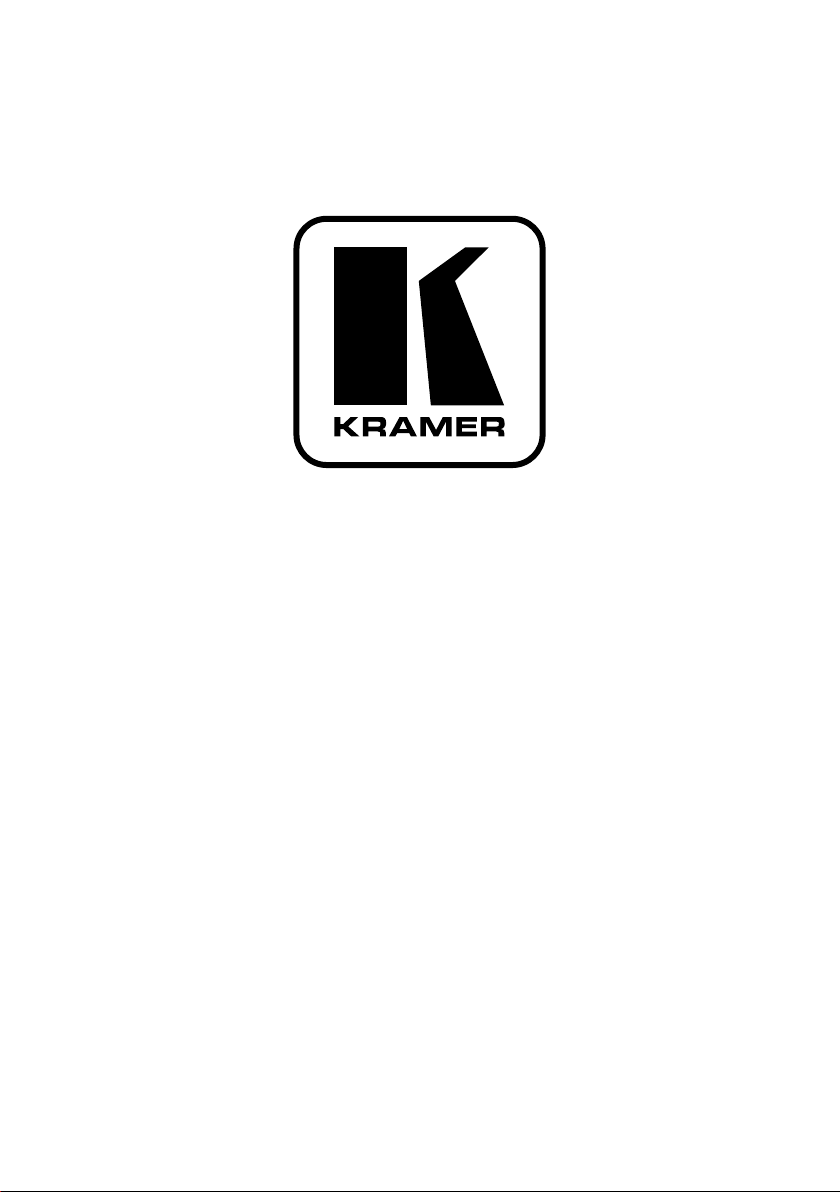
Kramer Electronics, Ltd.
РУКОВОДСТВО ПО
ЭКСПЛУАТАЦИИ
Презентационный коммутатор-масштабатор
Модели:
VP-719xl
VP-720xl
VP-723xl
VP-724xl
Page 2
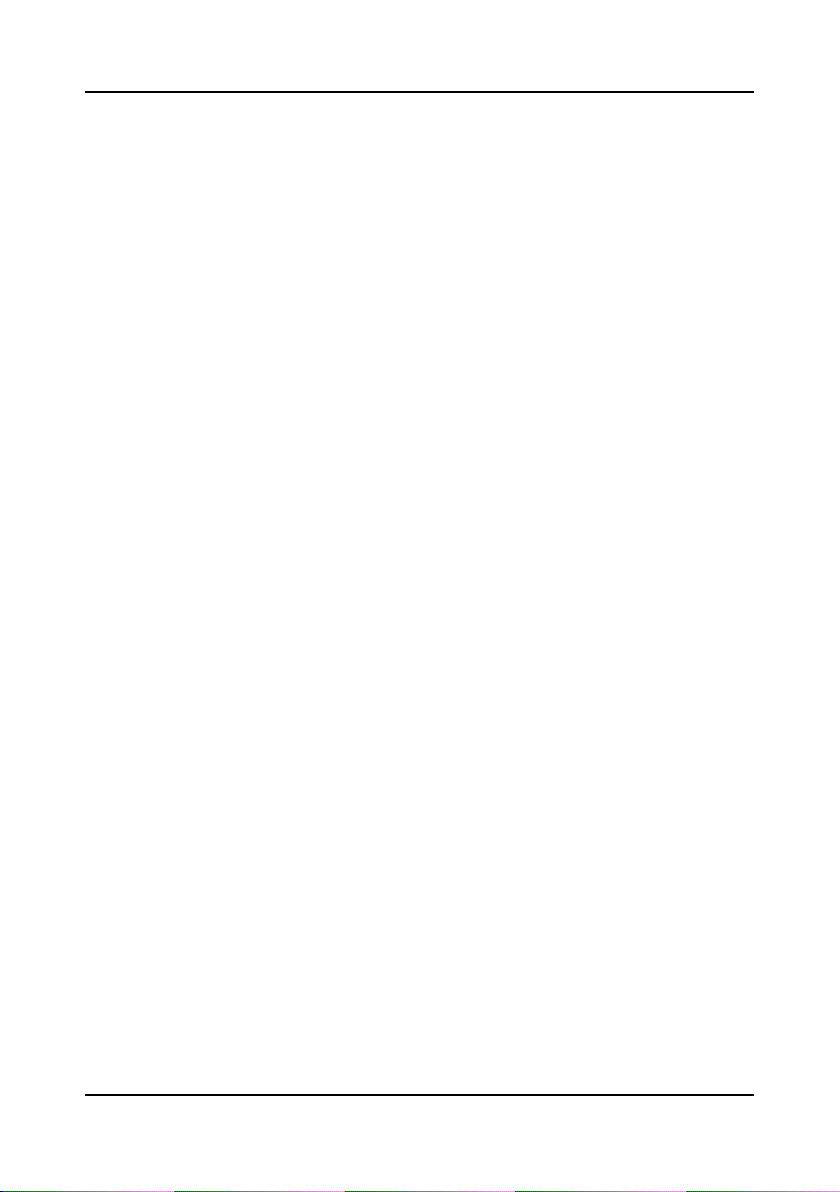
СОДЕРЖАНИЕ
1 ВВЕДЕНИЕ ....................................................................................... 4
2 НАЧАЛО РАБОТЫ ............................................................................ 4
2.1 Быстрый старт ................................................................................. 5
3 ОБЗОР ............................................................................................. 6
4 ОРГАНЫ УПРАВЛЕНИЯ И РАЗЪЕМЫ ................................................ 8
5 УСТАНОВКА ПРИБОРОВ В СТОЙКУ ..................................................12
5.1 Подготовка к установке в стойку .....................................................12
5.1.1 На что необходимо обратить внимание ...........................................12
5.2 Инструкция по установке приборов в стойку ....................................12
6 ПОДКЛЮЧЕНИЕ ИСТОЧНИКОВ И ПРИЕМНИКОВ СИГНАЛА
К ПРЕЗЕНТАЦИОННОМУ КОММУТАТОРУ И МАСШТАБАТОРУ ......... 13
6.1 Подключение к компьютеру............................................................ 14
7 КНОПКИ ПЕРЕДНЕЙ ПАНЕЛИ И ИХ НАЗНАЧЕНИЕ ........................... 15
7.1 Коммутация входных сигналов ....................................................... 15
7.2 Кнопка PIP .................................................................................... 16
7.2.1 Выбор источника сигнала ............................................................... 16
7.2.2 Включение функции PIP ..................................................................17
7.2.3 Оранжевая рамка вокруг вставленного изображения .......................17
7.2.4 Взаимная замена источников сигнала PIP
и основного изображения (функция SWAP) ................................... 18
7.2.5 Параметры вставленного изображения ........................................... 18
7.2.5.1 Изменение размеров вставленного изображения ............................ 18
7.2.5.2 Перемещение вставленного изображения по экрану ....................... 19
7.3 Блокирование и разблокирование передней панели ........................ 19
7.4 Пульт дистанционного управления на инфракрасных лучах ............. 19
8 УПРАВЛЕНИЕ VP-724XL С ПОМОЩЬЮ ЭКРАННОГО МЕНЮ ............. 22
8.1 Управление яркостью и контрастностью ......................................... 23
8.2 Управление параметром гамма и цветом........................................ 23
8.3 Выбор источника сигнала ............................................................... 24
8.4 Регулировка геометрических параметров изображения .................. 25
8.4.1 Установка параметров масштабирования ........................................ 25
8.4.2 Настройка увеличения изображения и его положения ..................... 26
8.4.2.1 Настройка коэффициента увеличения ............................................ 27
8.4.2.2 Настройка положения увеличиваемого фрагмента ......................... 28
8.5 Конфигурирование прибора через окно утилит (Utility) ................... 29
8.5.1 Функция настройки графики .......................................................... 29
8.5.2 Функция настройки видеоизображения .......................................... 30
8.5.3 Функция настройки аудиосигнала ................................................... 31
8.5.4 Функция настройки режима вставки изображения .......................... 32
KRAMER ELECTRONICS, LTD.
Page 3
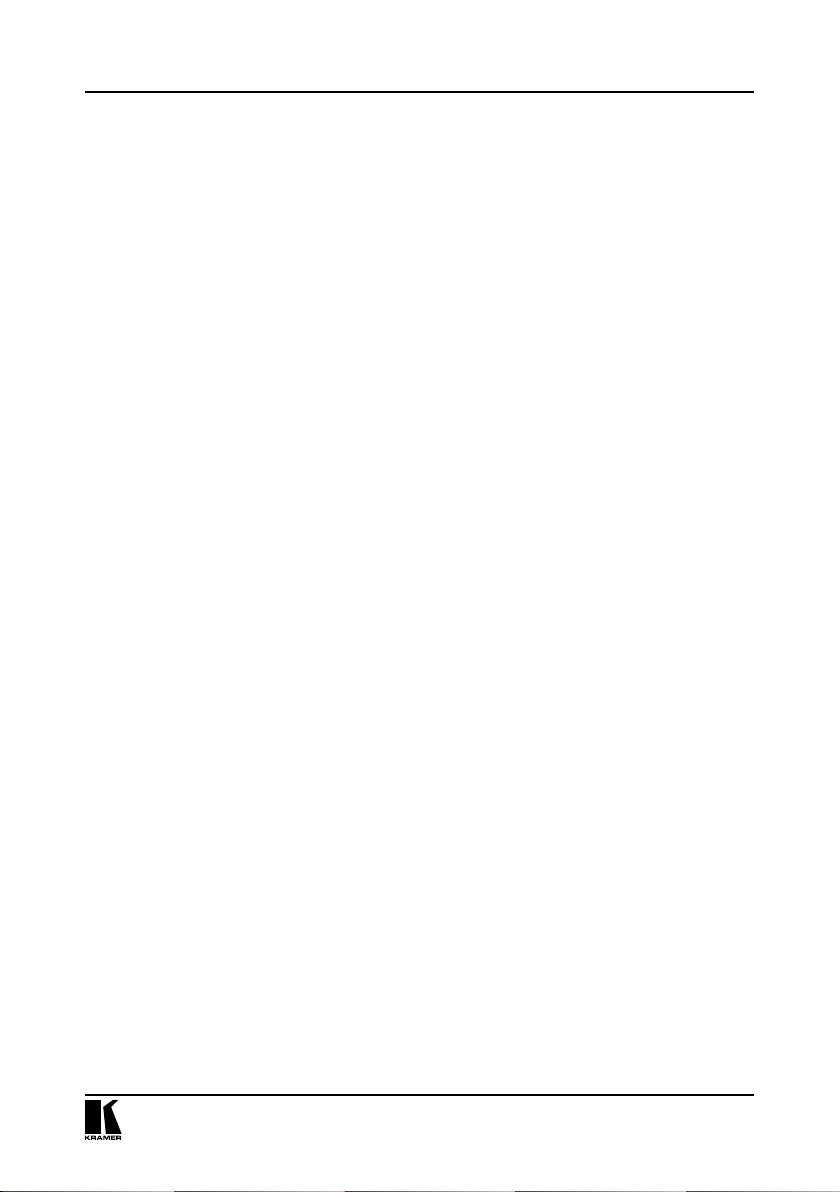
Содержание
8.5.5 Функция настройки переключения источников сигнала
без подрывов изображения ............................................................ 33
8.5.6 Функция настройки экранного меню .............................................. 34
8.5.7 Функция настройки параметров выходного видеосигнала ............... 35
8.5.7.1 Параметры, настраиваемые в пользовательском режиме ................ 36
8.5.8 Возврат к заводским установкам .................................................... 36
8.5.9 Дополнительные настройки ............................................................ 37
8.5.9.1 Пример задания нестандартного разрешения входного сигнала ...... 38
8.6 Контроль основных параметров конфигурации
в окне информации ....................................................................... 39
9 ТЕХНИЧЕСКИЕ ХАРАКТЕРИСТИКИ .................................................. 40
10 ПРОТОКОЛ ОБМЕНА ЧЕРЕЗ ИНТЕРФЕЙС RS-232 ............................ 41
Ограниченная гарантия .........................................................................51
3
Page 4
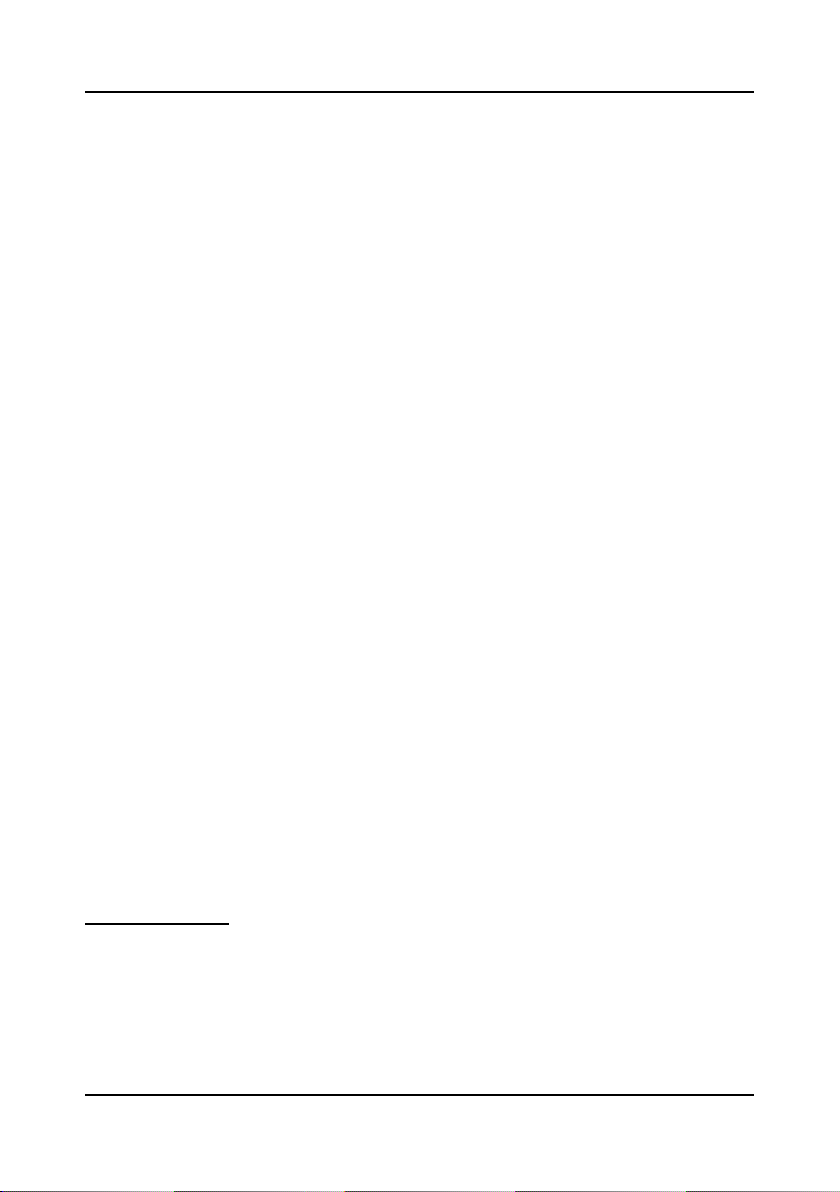
1 ВВЕДЕНИЕ
Вас приветствует компания Kramer Electronics. Основанная в 1981 году,
она предлагает профессионалам в области видео, звука и презентаций
решения для огромного числа проблем, с которыми им приходится сталкиваться в повседневной работе — решения, созданные в творческом
поиске, уникальные, но при этом доступные по цене. У качества нет пределов, и за последние годы большая часть наших изделий была переработана и усовершенствована. Наш модельный ряд, насчитывающий более
350 приборов, сейчас подразделяется по функциональности на 8 групп
Поздравляем вас с приобретением презентационного коммутатора и масштабатора моделей VP-719xl, VP-720xl, VP-723xl или VP-724xl, которые
предназначены для использования:
• в проекционных системах конференц-залов, залов заседаний, аудито-
рий, гостиниц и религиозных организаций
• в студиях видеопроизводства и аудиовизуальном оборудовании для
обслуживания массовых мероприятий
•
в других системах, где требуется высококачественное преобразование и
коммутация нескольких различных видеосигналов в сигнал компьютерной
графики для проекторов и других устройств отображения информации
В комплект поставки входят:
• презентационный масштабатор и коммутатор одной из моделей:
VP-719xl, VP-720xl, VP-723xl или VP-724xl
• сетевой шнур
• пульт дистанционного управления на инфракрасных лучах
• нуль-модемный адаптер
• это руководство по эксплуатации3.
2
Введение
1
.
2 НАЧАЛО РАБОТЫ
Перед началом работы рекомендуем:
• аккуратно извлечь оборудование из упаковки, сохранив коробку и упаковочный материал — в будущем они могут пригодиться для транспортировки прибора
• изучить это руководство по эксплуатации
• использовать высококачественные кабели компании Kramer, предна-
1
1: усилители-распределители; 2: видео- и аудиокоммутаторы, матричные коммутаторы и контроллеры;
3: видео-, аудио-, VGA/XGA-процессоры; 4: преобразователи формата и процессоры синхронизации;
5: интерфейсы для передачи сигналов по витой паре; 6: принадлежности и стоечные адаптеры;
7: преобразователи развертки и масштабаторы; 8: кабели и разъемы.
2
Рекомендуется использовать только сетевой шнур, входящий в комплект поставки прибора.
3
Самую свежую версию руководства по эксплуатации можно получить с сайта http://www.
kramerelectronics.com.
4
Полный список кабелей Kramer можно найти на веб-сайте компании по адресу http://www.
kramerelectronics.com.
значенные для сигналов высокого разрешения4.
KRAMER ELECTRONICS, LTD.4
Page 5
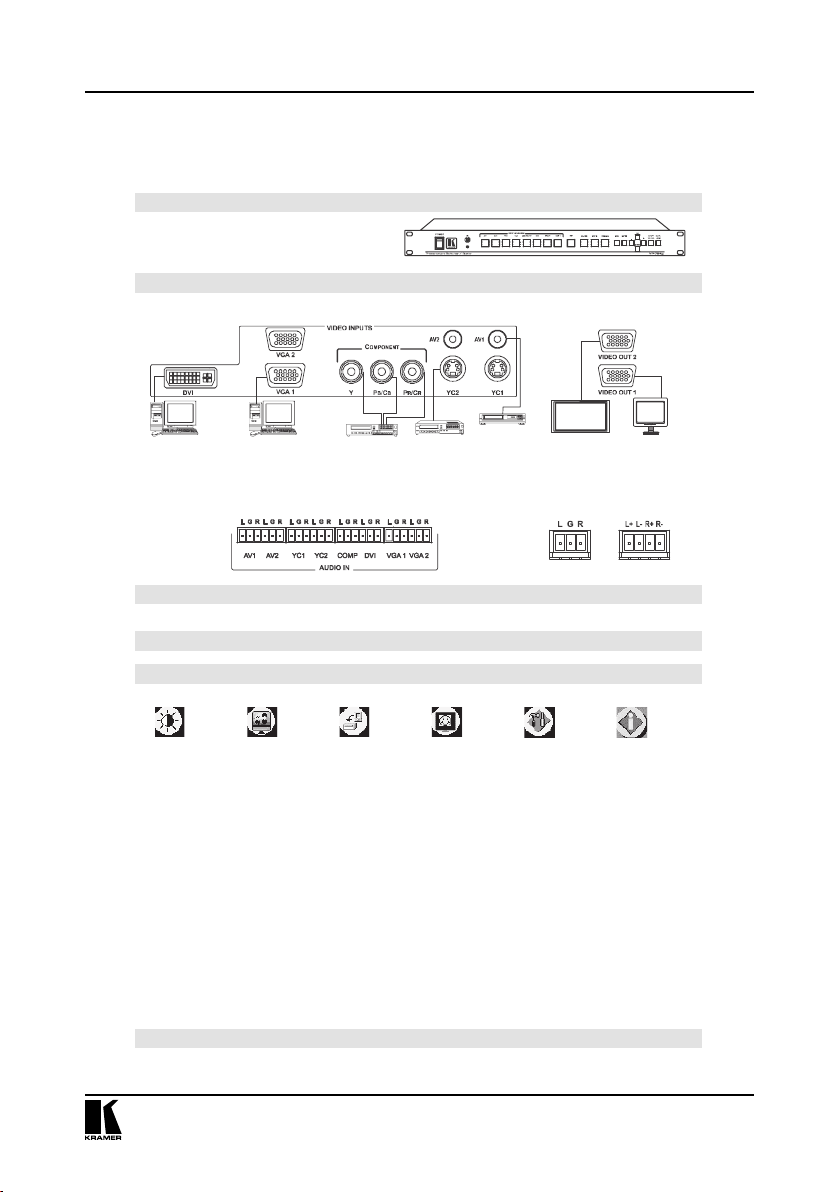
2.1 Быстрый старт
Представленная здесь схема позволит вам быстро выполнить ввод приборов в эксплуатацию.
1. Установите прибор (раздел 5)
Установите прибор в стойку
или приклейте к дну четыре резиновые ножки
2. Подключите источники и приемники сигнала (раздел 6)
Источник
графического
сигнала DVI
Подключение источников
видеосигнала
Источник
компьютерного
графического
сигнала
Подключение источников
аудиосигнала
Видеоплейер
Betacam
?????
Видеоплейер
с выходом
s-Video
Видеоплейер
с композитным
Подключение приемников
выходом
Подключение источников
видеосигнала
Плазменный
дисплей
аудиосигнала
Начало работы
Дисплей
При необходимости подключите контроллер с интерфейсом RS-232
4. Включите питание
5. Настройте прибор (раздел 8)
3. Подключите управляющее устройство (раздел 6)
Для настройки прибора через экранное меню используйте кнопки MENU, ENTER, UP, DOWN, «+», «–»
Brightness and
Contrast (яркость и
контрастность)
Gamma and Color
(параметр гамма
и цвет)
Normal (нормальный)
Presentation
(презента-
ция
)
Cinema (кинофильм)
Nature (природа)
User 1 (пользовательский 1)
Select active source
(выбор активного
источника сигнала)
Aspect Ratio Zoom
(геометрические
параметры
изображения)
Utilities Setting
(настройки прибора)
Graphic Setting
(настройки графики)
Video Setting (
настройки видео)
Audio Setting
(настройки звука)
PIP Setting (настройки
режима вставки
изображения)
Seamless Switch
(настройки режимов
коммутации)
OSD Setting
(настройки экранного
меню)
Output Setting
(настройки выходного
сигнала — разрешение, частота кадров)
Factory Reset
(возврат к
заводским настройкам)
Advanced Features
(дополнительные
настройки)
Информация
Active Input (активный
вход)
PIP Source (источник
сигнала для вставки
изображения)
Resolution
(разрешение)
Software Version
(версия микропрограммы)
6. Приступайте к работе с прибором (раздел 10)
Управлять прибором можно кнопками передней панели, через экранное меню, с пульта дистанционного
управления и через интерфейс RS-232
5
Page 6
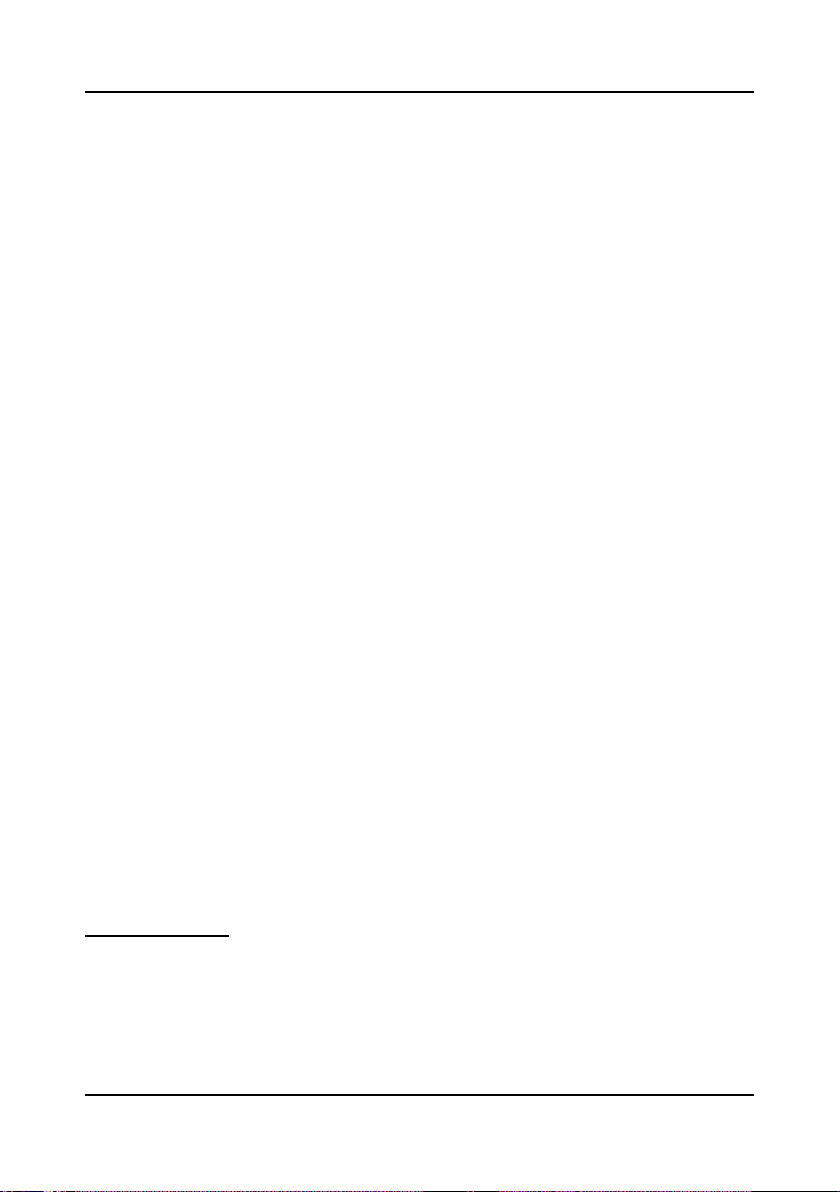
3 ОБЗОР
Коммутаторы, работающие без подрывов изображения, совмещенные с
мультистандартным преобразователем (масштабатором) видеосигнала в
сигнал RGBHV VP-719xl, VP-720xl, VP-723xl и VP-724xl предназначены для
широкого спектра применений в системах для презентаций и мультимедиа.
Они преобразуют композитный и компонентный видеосигнал, сигналы sVideo, VGA-UXGA и DVI в сигналы, соответствующие спецификациям VESA,
сигналы HDTV с задаваемым пользователем разрешением и сигналы некоторых специальных разрешений. Приборы позволяют выбрать сигнал с
одного из входов и выдать его на выход в требуемом разрешении.
Поддерживаются следующие разрешения выходного изображения:
• VGA (640x480) • 1024x1024i • 480p
• SVGA (800x600) • 1366x768 • 720p
• XGA (1024x768) • 1365x1024 • 1080i
• SXGA (1280x1024) • 1280x720 • 1400x1050
• UXGA (1600x1200) • 720x483 • 1280x768
• 52x1024i • 852x480 • задаваемое пользователем
Рассматриваемые здесь приборы:
• преобразуют сигнал в цифровой форме, корректируя ошибки ори-
гинала и формируя выходной сигнал с заданным числом строк и
элементов изображения, что позволяет, например, подавать на жидкокристаллические мониторы, видеопроекторы и плазменные экраны
сигнал с их собственным оптимальным разрешением
• выполняют повышающее или понижающее преобразование разреше-
ния графических изображений
4
• имеют в своем составе уникальную систему масштабирования видео-
графики с алгоритмами повышения качества изображения, которые
введены в микропрограмму прибора
• разработаны специально для улучшения качества изображения путем
снижения цветового шума
• масштабируют и увеличивают изображение (до 400% от его исходного
размера)
•
имеют встроенный усилитель звуковой частоты мощностью 2x5 Вт (сред-
1
1
1
2
Обзор
3
1
Только модели VP-723xl и VP-724xl
2
Это разрешение не определено стандартом VESA и его параметры у разных изготовителей оборудования могут различаться. Им следует пользоваться с осторожностью. Можно пользоваться параметрами
этого разрешения в сочетании с разрешением, задаваемым пользователем. Для этого разрешения
также существует команда управления через интерфейс RS-232.
3
Рекомендуется для применения только квалифицированными пользователями. Устройство отображения может не распознать нестандартные установки.
4
Например, возможно преобразование входного сигнала VGA в выходной UXGA или SXGA в SVGA.
KRAMER ELECTRONICS, LTD.6
Page 7
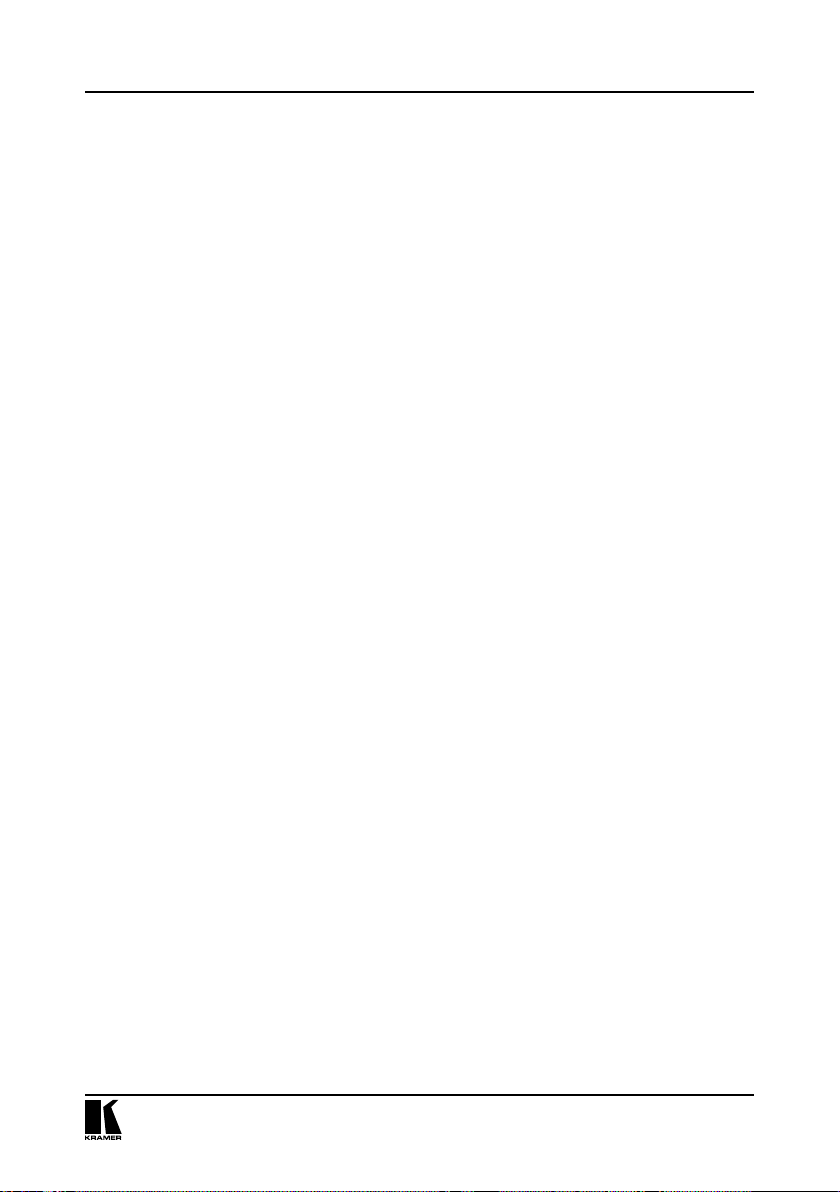
Обзор
неквадратичное значение), что достаточно для озвучивания небольшого
зала. Громкость регулируется кнопками на передней панели
• коммутируют аудиоканалы совместно с видеосигналом (режим «звук
следует за видео»)
• дают возможность выполнять настройки через экранное меню, кото-
рое может быть расположено в любом месте экрана и вдвое увеличено в размере. Через экранное меню можно выключить сообщение о
выборе источника, задать цвет пустого экрана и выбрать одну из трех
скоростей бесподрывного переключения между источниками сигнала
• имеют семь (VP-724xl — восемь) многофункциональных кнопок в
группе INPUT SELECTOR. Их назначение — выбор источника сигнала,
включение режима стоп-кадра для этого источника, отключение источника и отображение чистого экрана — последовательно меняется
при нажатии (если такое поведение разрешено настройками, см. раздел 8.5.9)
• имеют кнопки BLANK, MUTE, FREEZE, RESET TO VGA (для аппаратного
сброса выходного разрешения) и кнопку PANEL LOCK, блокирующую
кнопки передней панели для предотвращения случайных нажатий.
• имеют выходы графические выходы с разъемами HD15F или выходы
HDTV на этих же разъемах (модели VP-723xl и VP-724xl)
• оборудованы регулятором различных параметров изображения и
звука и корректором качества изображения ProcAmp
• позволяют с высоким качеством выполнять чередование полей 3:2 и
2:2 и переход от чересстрочной развертки к прогрессивной. Это дает
возможность преобразования кинофильма (24 кадра в секунду) к
видео со стандартной частотой 25 (PAL) и 30 кадров в секунду (NTSC)
• могут выполнять нелинейное преобразование изображения для кадров
с соотношениями сторон 4:3 и 16:9 (раздел 8.4.1)
• позволяют обновлять микропрограмму через интерфейс RS-232
• имеют в своем составе энергонезависимую память, в которой при
выключении сохраняются последние настройки прибора
• имеют (кроме модели VP-719xl) в своем составе блок вставки изображения в изображение (PIP).
Рассматриваемыми здесь презентационными коммутаторами-масштабаторами можно управлять:
• кнопками на передней панели
• дистанционно с помощью пульта управления на инфракрасных лучах
• дистанционно через интерфейс RS-232.Чтобы при работе с приборами
получить наилучшие результаты:
•
используйте только высококачественные кабели. Это позволит защититься
от помех, избежать потерь сигнала из-за плохого согласования, и не допустить повышения уровня шума (что часто случается в плохих кабелях)
•
обеспечьте отсутствие помех от находящихся рядом электроприборов —
они могут серьезно повлиять на качество сигнала
•
размещайте их в сухом месте без чрезмерного солнечного света и пыли.
7
Page 8
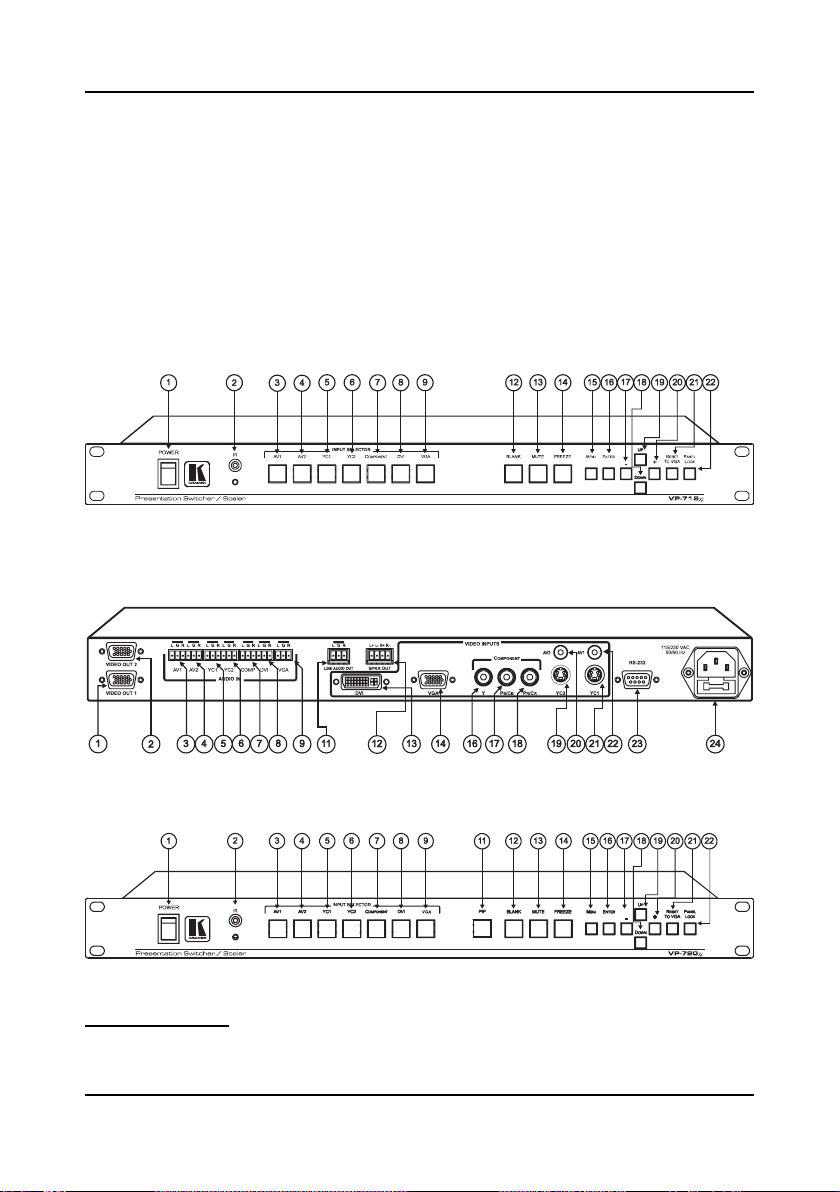
Органы управления и разъемы
4 ОРГАНЫ УПРАВЛЕНИЯ И РАЗЪЕМЫ
В этом разделе рассматривается расположение и назначение органов
управления и разъемов:
• VP-719xl — на рис. 1 и рис. 2
• VP-720xl — на рис. 3 и рис. 4
• VP-723xl — на рис. 5 и рис. 6
• VP-724xl — на рис. 7 и рис. 8,
и в таблицах 1 и 2. Элементы, перечисленные в таблицах, но отсутствующие в конкретных моделях приборов, отсутствуют и на соответствующих
им рисунках.
Рис. 1. Передняя панель1 VP-719xl
2
Рис. 2. Задняя панель
Рис. 3. Передняя панель
1
Элементы 10 и 11 из таблицы 1 не входят в состав этого прибора.
2
Элементы 10 и 15 из таблицы 2 не входят в состав этого прибора.
3
Элемент 10 из таблицы 1 не входит в состав этого прибора.
VP-719xl
3
VP-720xl
KRAMER ELECTRONICS, LTD.8
Page 9
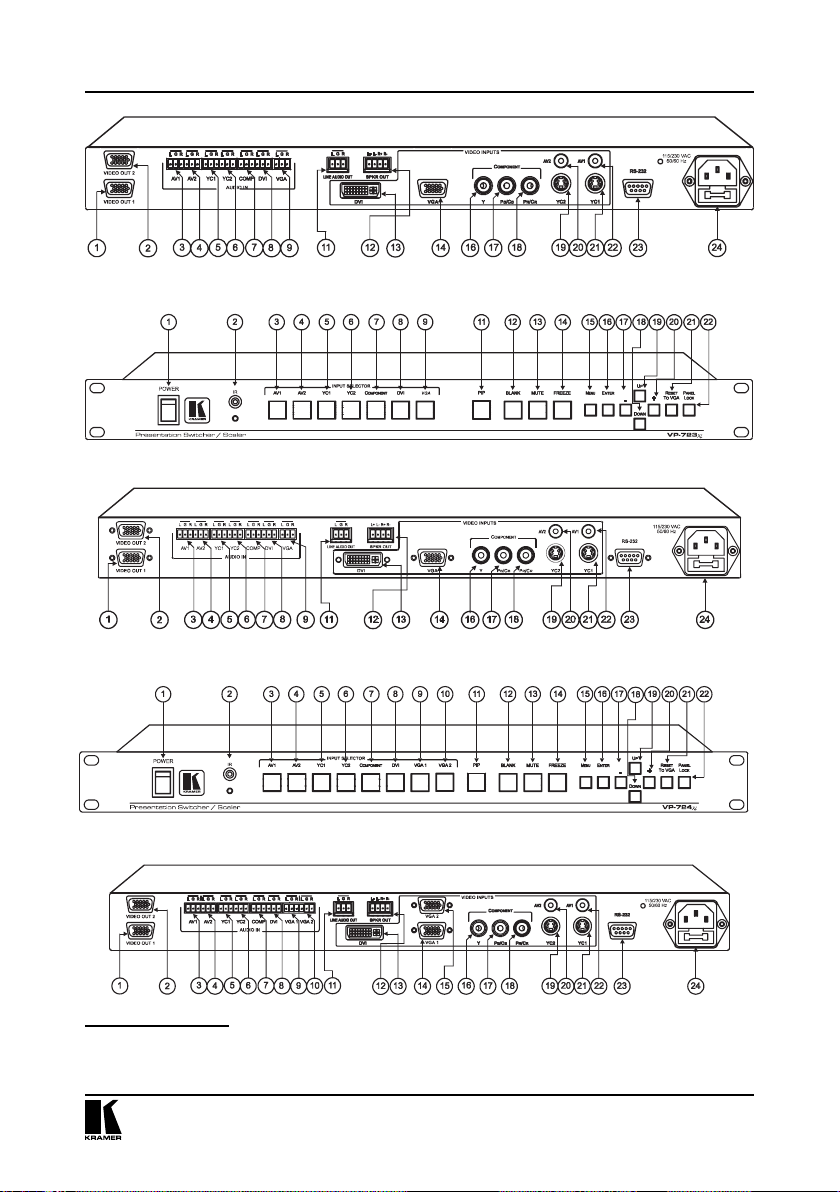
Рис. 4. Задняя панель1 VP-720xl
2
Рис. 5. Передняя панель
Рис. 6. Задняя панель
VP-723xl
3
VP-723xl
Органы управления и разъемы
Рис. 7. Передняя панель VP-724xl
Рис. 8. Задняя панель VP-724xl
1
Элементы 10 и 15 из таблицы 2 не входят в состав этого прибора.
2
Элемент 10 из таблицы 1 не входит в состав этого прибора.
3
Элементы 10 и 15 из таблицы 2 не входят в состав этого прибора.
9
Page 10
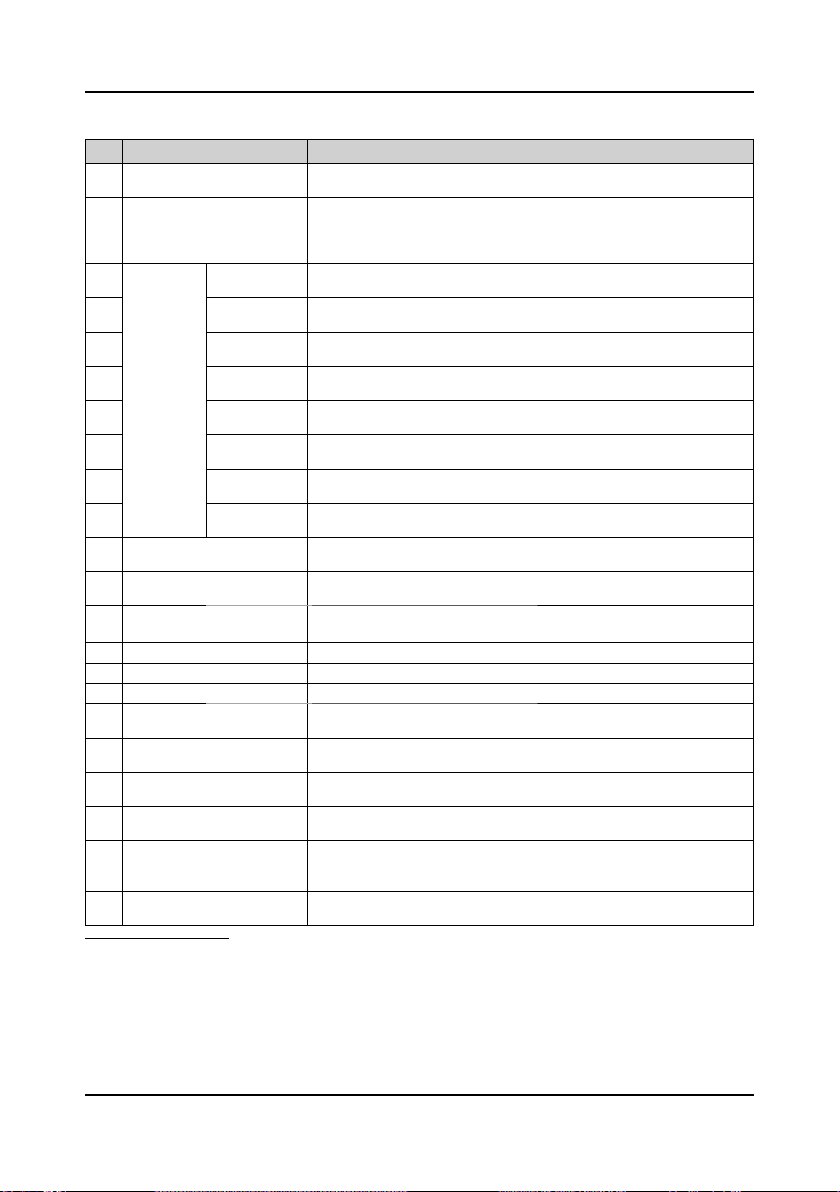
Органы управления и разъемы
Таблица 1. Органы управления, расположенные на передней панели приборов
№ Орган управления Назначение
1 Выключатель POWER
Приемник инфракрасных
сигналов дистанционного
2
управления и светодиодный индикатор
3
4 AV2
AV1
1
5 YC1
6 YC2
7 COMPONENT
8 DVI
9 VGA 1
10 VGA 2
11 Кнопка PIP
Кнопки INPUT SELECTOR
2
3
12 Кнопка BLANK
13 Кнопка MUTE Выключение и включение звука
14 Кнопка FREEZE Включение и выключение режима стоп-кадра
15 Кнопка MENU
16 Кнопка ENTER Переход на следующий уровень экранного меню
17 Кнопка «–»
18 Кнопка DOWN
19 Кнопка UP
20 Кнопка «+»
21 Кнопка RESET TO VGA
22 Кнопка PANEL LOCK
1
При нажатии включается подсветка кнопки. Подробности программирования кнопок группы INPUT
SELECTOR см. в разделе 7.1.
2
Вторая кнопка VGA есть только в модели VP-724xl. У остальных моделей только одна кнопка VGA.
3
Кнопки нет в модели VP-719xl.
4
Функция гашения изображения доступна также через кнопки INPUT SELECTOR при соответствующем
их программировании (см. раздел 7.1)
5
При нажатии и непрерывном удержании кнопки ее действие ускоряется. Для пошагового перехода
или изменения параметров нажимайте кнопку кратковременно нужное количество раз..
Включение и выключение питания, световая индикация подачи
питания
Прием сигналов инфракрасного пульта дистанционного управления (при этом загорается красный светодиод).
Выбор источника композитного видеосигнала №1 и соответствующего ему источника аудиосигнала
Выбор источника композитного видеосигнала №2 и соответствующего ему источника аудиосигнала
Выбор источника сигнала s-Video (Y/C) №1 и соответствующего
ему источника аудиосигнала
Выбор источника сигнала s-Video (Y/C) №2 и соответствующего
ему источника аудиосигнала
Выбор источника компонентного видеосигнала и соответствующего ему источника аудиосигнала
Выбор источника видеосигнала DVI и соответствующего ему
источника аудиосигнала
Выбор источника сигнала VGA №1 и соответствующего ему источника аудиосигнала
Выбор источника сигнала VGA №2 и соответствующего ему источника аудиосигнала
Включение и выключение функции вставки изображения в изображение (см. раздел 7.2)
Включение и выключение режима гашения изображения
(демонстрации синего или черного экрана)
4
4
Включение экранного меню или переход в нем на один уровень вверх
Уменьшение значения параметра, выбранного в экранном меню,
на один шаг
Перемещение на один шаг вниз в пределах одного уровня экранного меню
Перемещение на один шаг вверх в пределах одного уровня экранного меню
Увеличение значения параметра, выбранного в экранном меню,
на один шаг
5
5
5
5
Возврат к выходному разрешению, заданному по умолчанию
(640x480, 60 Гц). Функция срабатывает после удержания кнопки
в течение нескольких секунд
Блокирование и разблокирование кнопок передней панели для
предотвращения их случайных нажатий
KRAMER ELECTRONICS, LTD.10
Page 11
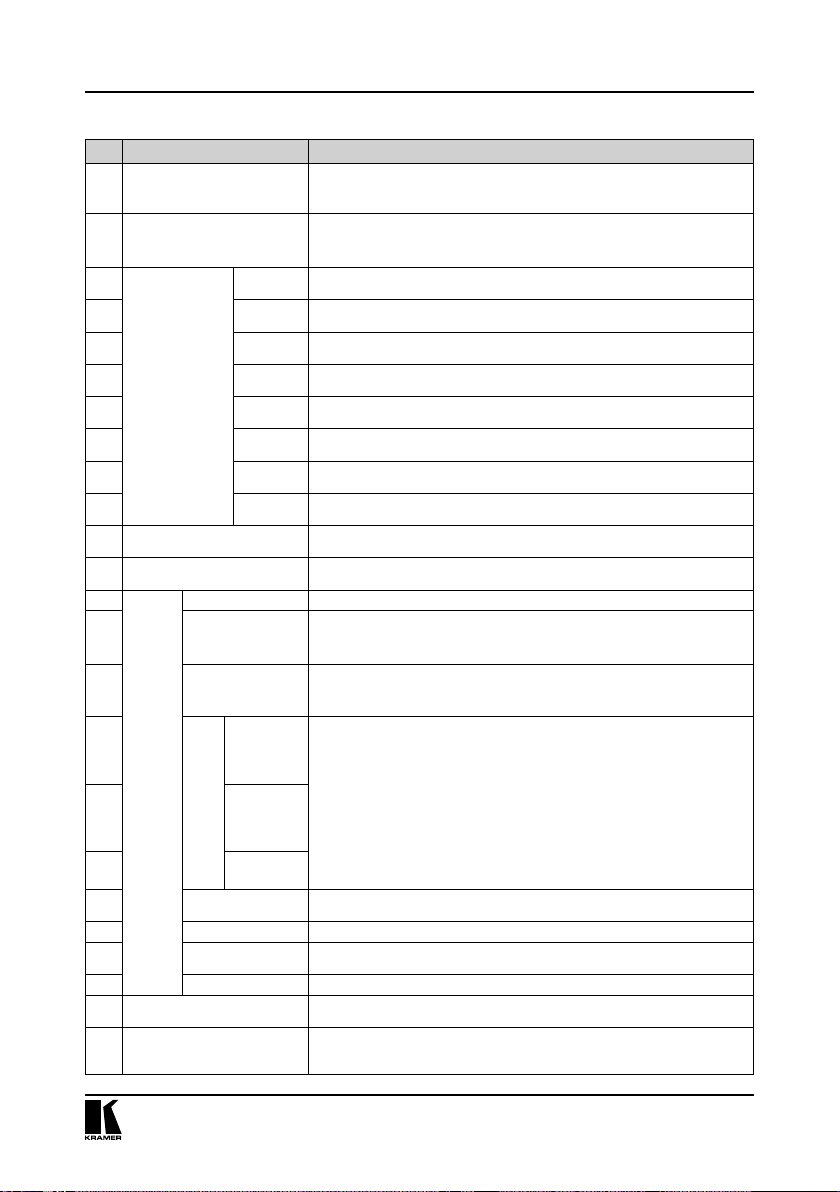
Органы управления и разъемы
Таблица 2. Разъемы, расположенные на задней панели приборов
№ Разъем Назначение
Разъем HD15 VIDEO
1
OUT 1
Разъем HD15 VIDEO
2
OUT 2
3
4 AV2
5 YC1
6 YC2
7 COMP
8 DVI
9 VGA 1
10 VGA 2
Клеммный блок LINE
11
AUDIO OUT
Съемный клеммный блок
12
SPKR OUT
13
14
15
16
17
18
19
20 RCA-разъем AV2 Подключение источника композитного видеосигнала №2
21
22 RCA-разъем AV1 Подключение источника композитного видеосигнала №1
23 Разъем DB9 RS-232
24
VIDEO INPUTS
Разъем для сетевого шнура и держатель предохранителя Fuse
AV1
Клеммные блоки AUDIO IN
Разъем DVI
Разъем HD15
VGA 1
Разъем HD15
VGA 2
RCA-разъем Y
RCA-разъем Pb/Cb
COMPONENT
RCA-разъем Pr/Cr
Четырехконтактный разъем YC2
Четырехконтактный разъем YC1
Подключение приемника видеосигнала (например, плазменной панели,
проектора или монитора). В режиме HDTV сигнал выдается на следующие контакты разъема: 1 (R) — Pr, 2 (G) — Y, 3 (B) — Pb
Подключение приемника видеосигнала (например, плазменной панели,
проектора или монитора). В режиме HDTV сигнал выдается на следующие контакты разъема: 1 (R) — Pr, 2 (G) — Y, 3 (B) — Pb
Подключение источника стереофонического аудиосигнала,
соответствующего источнику композитного видеосигнала №1
Подключение источника стереофонического аудиосигнала,
соответствующего источнику композитного видеосигнала №2
Подключение источника стереофонического аудиосигнала,
соответствующего источнику сигнала s-Video №1
Подключение источника стереофонического аудиосигнала,
соответствующего источнику сигнала s-Video №2
Подключение источника стереофонического аудиосигнала,
соответствующего источнику компонентного видеосигнала
Подключение источника стереофонического аудиосигнала,
соответствующего источнику видеосигнала DVI
Подключение источника стереофонического аудиосигнала,
соответствующего источнику видеосигнала VGA №1
Подключение источника стереофонического аудиосигнала,
соответствующего источнику видеосигнала VGA №2
Подключение приемника стереофонического аудиосигнала
Подключение громкоговорителей
Подключение приемника сигнала DVI (цифровой видеоинтерфейс)
Подключение источника аналогового сигнала VGA №1. Подклю-
чение источника сигнала HDTV через следующие контакты разъема: 1 (R) — Y, 2 (G) — Pb, 3 (B) — Pr
Подключение источника аналогового сигнала VGA №2. Подключение источника сигнала HDTV через следующие контакты разъема: 1 (R) — Y, 2 (G) — Pb, 3 (B) — Pr
Подключение источника компонентного видеосигнала (Y, Pb/Cb,
Pr/Cr) или сигнала RGB.
При работе с сигналом RGB используется следующее соответствие:
— для видео с чересстрочной разверткой и кадровой частотой
50 или 60 Гц
• G (зеленый) — разъем Y
• B (синий) — разъем Pb/Cb
• R (красный) — разъем Pr/Cr
— для графического сигнала, включая HD (480p, 576p, 720p и 1080i)
• R (красный) — разъем Y
• G (зеленый) — разъем Pb/Cb
• B (синий) — разъем Pr/Cr
Подключение источника сигнала s-Video №2
Подключение источника сигнала s-Video №1
Подключение к компьютеру или другому управляющему устройству с последовательным интерфейсом
Подключение к сети переменного тока
11
Page 12
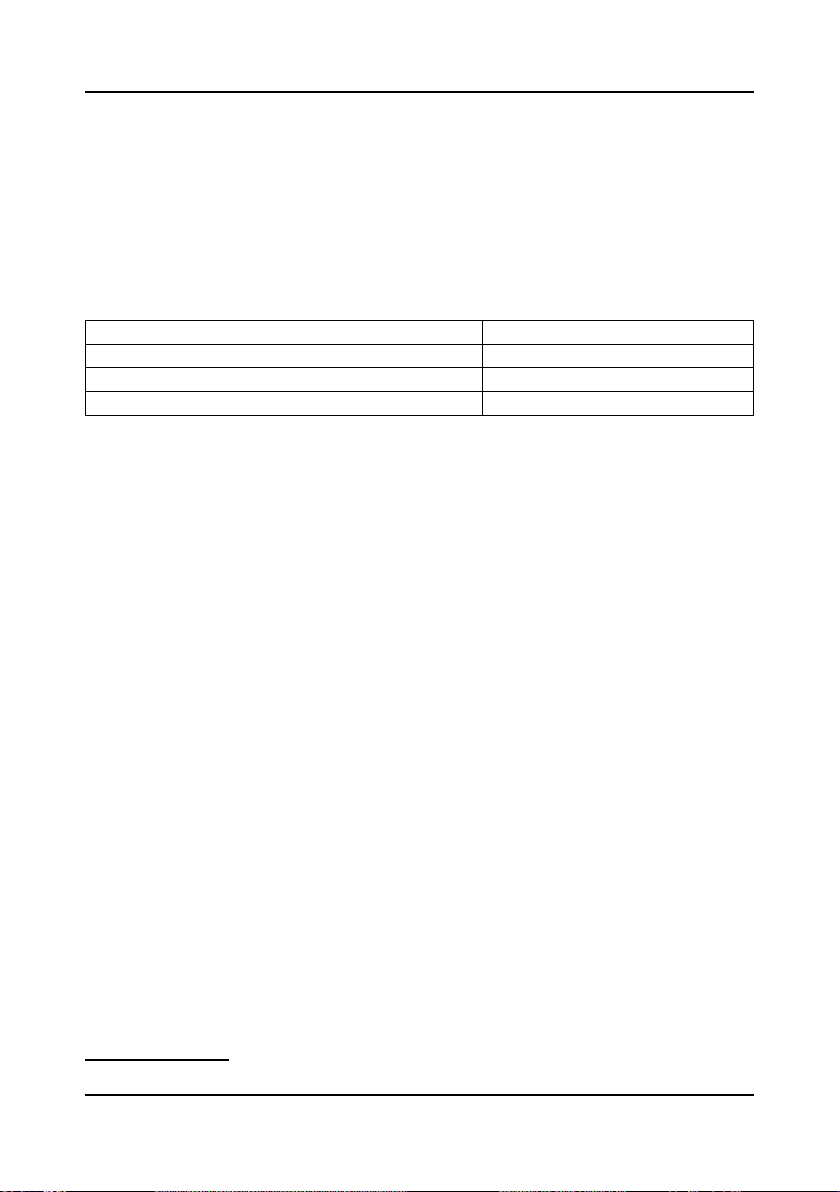
Установка приборов в стойку
5 УСТАНОВКА ПРИБОРОВ В СТОЙКУ
В этом разделе описывается установка приборов в стойку: подготовительные работы (раздел 5.1) и сам процесс установки (раздел 5.2).
5.1 Подготовка к установке в стойку
Перед установкой приборов в стойку удостоверьтесь в соответствии параметров окружающей среды рекомендованным значениям:
Таблица 3. Рекомендованные диапазоны температуры и влажности
Температура эксплуатации от +5 до +45°С
Относительная влажность при эксплуатации от 5 до 65%, без конденсации
Температура хранения от -20 до +70°С
Относительная влажность при хранении от 5 до 95%, без конденсации
5.1.1 На что необходимо обратить внимание
При установке прибора в 19-дюймовую стойку удостоверьтесь, что:
1. Стойка находится в помещении с рекомендованной температурой и
влажностью. Следует иметь в виду, что в закрытой стойке с большим
числом установленных приборов температура может превышать комнатную.
2. После установки прибора в стойку ему будет обеспечена достаточная
вентиляция.
3. Прибор будет установлен в подходящую для него горизонтальную
позицию стойки.
4. Подключение прибора не вызовет перегрузки линии питания стойки.
Перегрузка цепей питания может привести к повреждению схем
защиты и силовой проводки. Необходимую информацию о допустимой
мощности можно узнать из таблички, имеющейся на приборах. Там же
содержится информация о номинальном токе предохранителя.
5. Прибор надежно заземлен и включен в розетку с заземляющим контактом. При использовании сетевых удлинителей обратите особое внимание на наличие линии заземления. Прибор должен подключаться к
электросети только сетевым шнуром, входящим в комплект его поставки.
5.2 Инструкция по установке приборов в стойку
Для установки прибора в 19-дюймовую стойку установите его в направляющие, вдвиньте до упора и зафиксируйте винтами через четыре отверстия
в передней панели. Установку прибора в стойку всегда следует выполнять
до подключения каких-либо кабелей и включения в сеть, см. руководство
по эксплуатации1.
1
Последнюю версию можно взять с сайта http://www.kramerelectronics.com.
KRAMER ELECTRONICS, LTD.12
Page 13
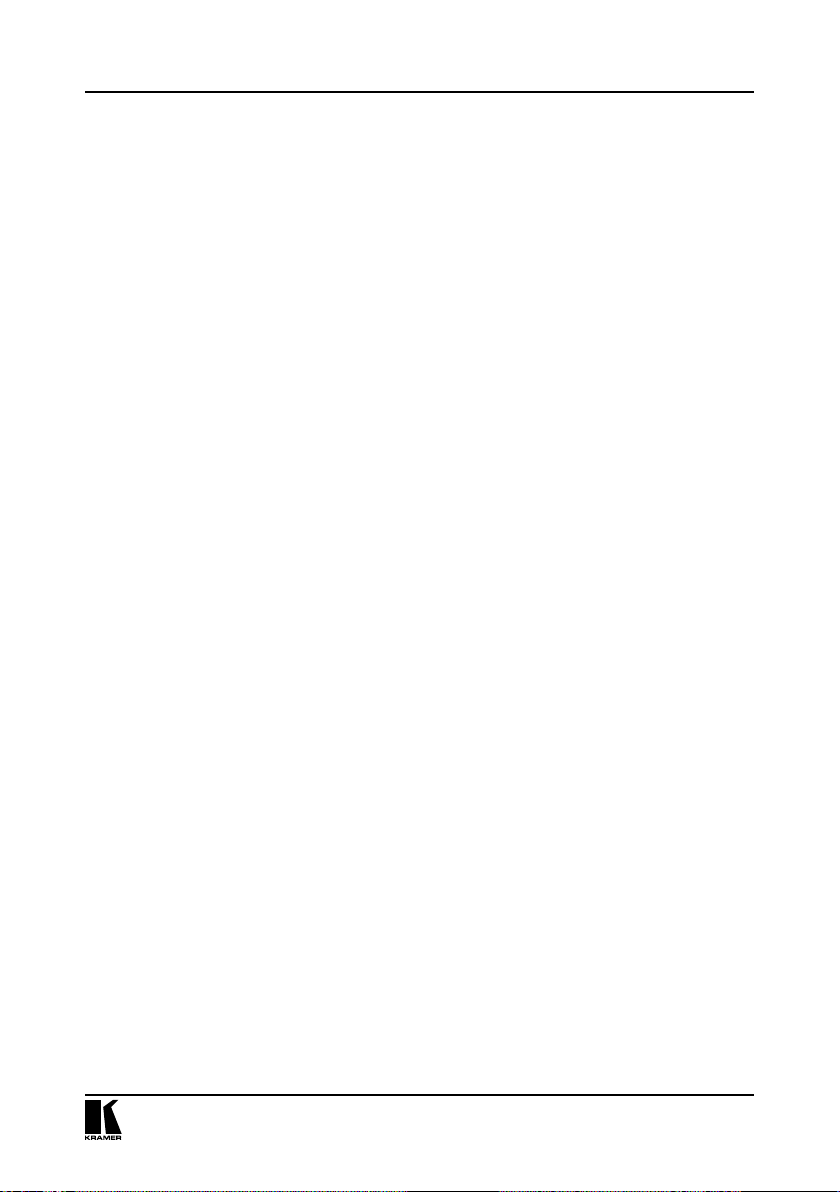
Подключение источников и приемников сигнала к коммутатору и масштабатору
6 ПОДКЛЮЧЕНИЕ ИСТОЧНИКОВ
И ПРИЕМНИКОВ СИГНАЛА
К ПРЕЗЕНТАЦИОННОМУ
КОММУТАТОРУ И
МАСШТАБАТОРУ
Начиная с этого раздела рассмотрение работы с приборами ведется на
примере презентационного коммутатора-масштабатора VP-724xl. Вся
информация относится также и к приборам VP-719xl, VP-720xl, VP-723xl,
за исключением особо оговоренных случаев.
Подключения источников и приемников сигнала к VP-724xl иллюстрирует рис. 9:
1. Отключите питание всех соединяемых устройств.
2. Подключите один или несколько источников видеосигнала:
• два источника композитного видеосигнала к разъемам AV1 и AV2
• два источника сигнала s-Video к разъемам YC1 and YC2
• источник компонентного видеосигнала (иногда называемого
YUV, или Y, B-Y, R-Y, или Y, Pb, Pr, например, видеомагнитофон
Betacam) к трем разъемам Y, Pb/Cb и Pr/Cr. Вместо компонентного
к этим же разъемам может быть подключен источник сигнала RGB
(R — к разъему Y, G — к разъему Pb/Cb, B — к разъему Pr/Cr).
• один (во всех моделях, кроме VP-724xl) или два (только в модели
VP-724xl) источника сигнала VGA к разъемам HD15 VGA 1 и VGA 2
• источник сигнала DVI к разъему DVI.
3. Подключите необходимые источники аудиосигнала (они не показаны
на рис. 9):
• аудиосигнал, соответствующий источникам композитного видео-
сигнала 1 и 2 — к клеммным блокам AUDIO IN AV1 и AV2
•
аудиосигнал, соответствующий источникам сигнала s-Video 1 и 2 —
к клеммным блокам AUDIO IN YC1 и YC2
• аудиосигнал, соответствующий источнику компонентного видеосиг-
нала (например, от видеомагнитофона Betacam) — к клеммному
блоку AUDIO IN COMP
• аудиосигнал, соответствующий видеосигналу DVI — к клеммному
блоку AUDIO IN DVI
• аудиосигнал, соответствующий источникам сигнала VGA 1 и 2 —
к клеммным блокам AUDIO IN VGA1 и VGA 2
4. Подключите приемники сигнала, например, плазменную панель
и монитор VGA, к разъемам HD15F VIDEO OUT 1 и VIDEO OUT 2. На эти
же разъемы выдается сигнал в режиме HDTV: контакт 1 — R (красный)
или Pr, контакт 2 — G (зеленый) или Y, контакт 3 — B (синий) или Pb.
13
Page 14
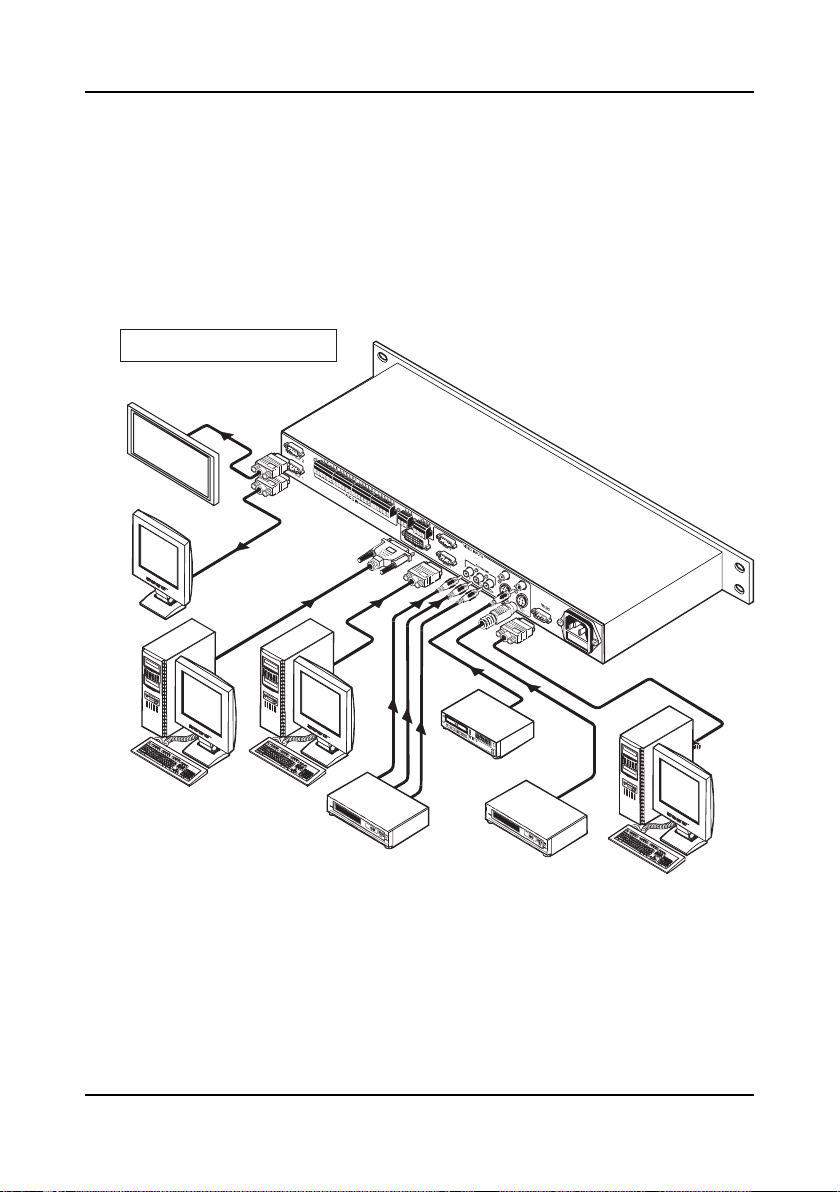
Подключение источников и приемников сигнала к коммутатору и масштабатору
5. Подключите приемник аудиосигнала (например, усилитель, на рис. 9
не показан) к клеммному блоку LINE AUDIO OUT
6. Подключите громкоговорители к клеммному блоку SPKR OUT.
7. Подключите сетевой шнур (разъем сетевого шнура на рис. 9 не показан). Рекомендуется использовать только шнур, входящий в комплект
поставки прибора.
8. При необходимости подключите VP-724xl к компьютеру в соответствии
с разделом 6.1.
9. Включите питание VP-724xl и затем питание всех подключенных к нему
приборов.
Не показано подключение источников
и приемников аудиосигнала
Плазменный
дисплей
Монитор
Видеоплейер
с композитным
Источник
графического
сигнала DVI
Источник
компьютерного
графического
сигнала
Видеоплейер Betacam
выходом
Рис. 9. Подключение источников и приемников сигнала к разъемам
задней панели VP-724xl
6.1 Подключение к компьютеру
Для дистанционного управления и обновления микропрограммы к
VP-719xl, VP-720xl, VP-723xl и VP-724xl через порт RS-232 можно подключить компьютер или другое управляющее устройство.
KRAMER ELECTRONICS, LTD.14
RS-232
Page 15
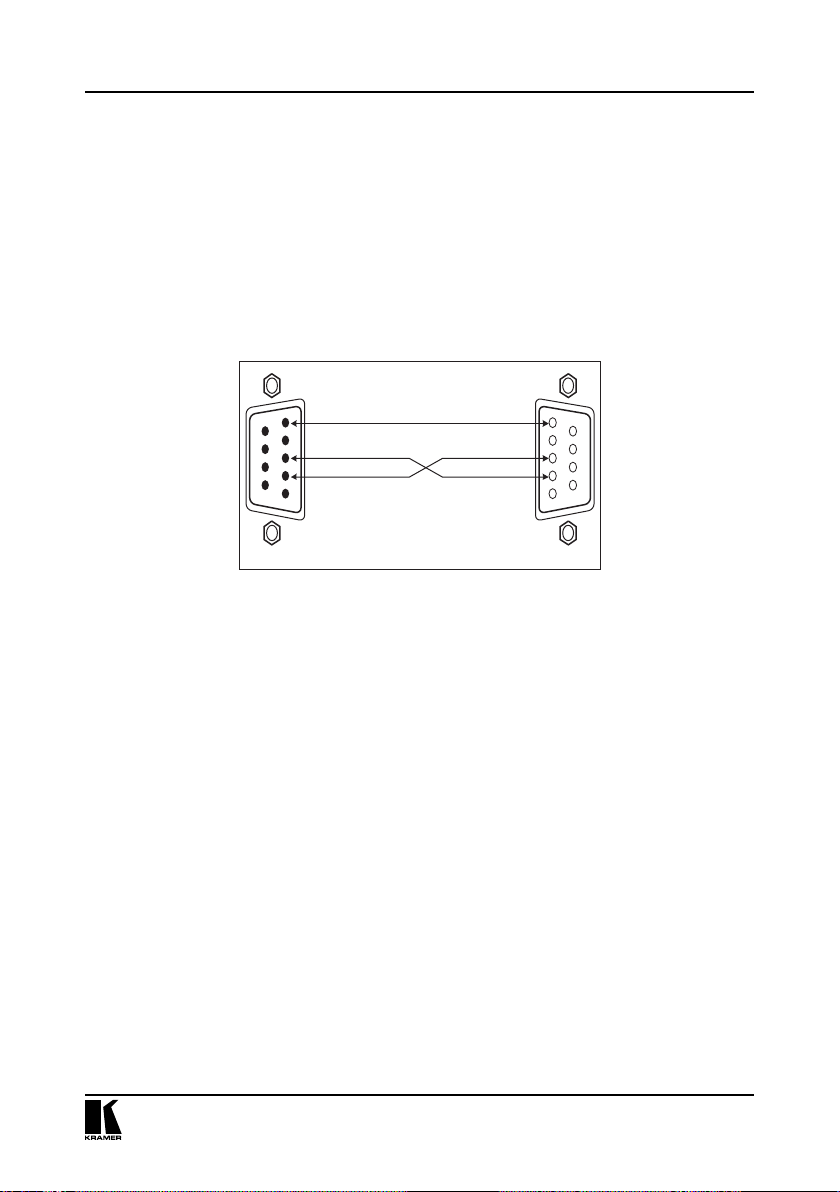
Кнопки передней панели и их назначение
Для подключения к компьютеру рекомендуется использовать нуль-модемный адаптер, входящий в комплект поставки прибора.
• подключите нуль-модемный адаптер к разъему DB9 RS-232 на задней
панели VP-724xl и девятижильным кабелем с прямой разводкой соеди-
ните его с разъемом DB9 RS-232 компьютера.
Для подключения без использования нуль-модемного адаптера:
• соедините разъем DB9 RS-232 на задней панели VP-724xl и разъем
последовательного порта компьютера кабелем с разводкой крестнакрест (так называемое нуль-модемное подключение), как показано
на рис. 10.
Вывод 5 соединить с выводом 5 (общий провод)
Вывод 3 соединить с выводом 2
Вывод 2 соединить с выводом 3
5
9
4
8
3
7
2
6
1
Розетка DB9 (от компьютера) Вилка DB9 (к коммутатору)
Если используется экранированный кабель, то подключить экран к выводу 5
Рис. 10. Подключение к компьютеру
5
9
4
8
3
7
2
6
1
7 КНОПКИ ПЕРЕДНЕЙ ПАНЕЛИ И ИХ
НАЗНАЧЕНИЕ
На передней панели коммутаторов расположены следующие кнопки:
• семь (модели VP-719xl, VP-720xl и VP-723xl) или восемь (VP-724xl)
кнопок INPUT SELECTOR (см. раздел 7.1)
• кнопка PIP (кроме VP-719xl, см. раздел 7.2)
• кнопки BLANK, MUTE и FREEZE
• шесть кнопок управления экранным меню
• кнопка RESET TO VGA
• кнопка PANEL LOCK (см. раздел 7.3)
7.1 Коммутация входных сигналов
Выбор источника сигнала производится нажатием на одну из кнопок
группы INPUT SELECTOR, коммутация при этом выполняется без подры-
вов изображения. В левом верхнем углу экрана на несколько секунд появится экранное меню с информацией о состоянии коммутатора (рис. 11).
Скорость перехода между источниками можно менять (см. раздел 8.5.5).
15
Page 16
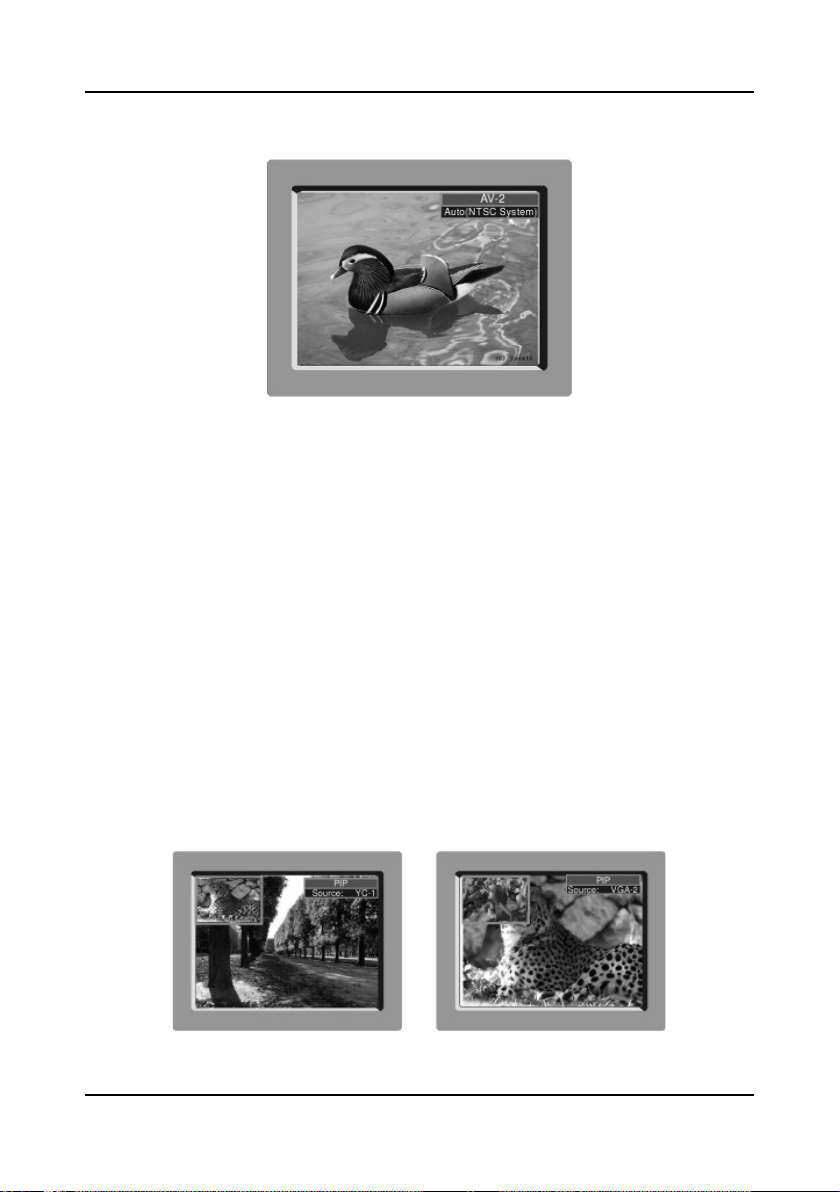
Кнопки передней панели и их назначение
Кроме того, кнопки группы INPUT SELECTOR могут, при выборе соответствующего режима (см. раздел 8.5.9), включать режимы стоп-кадра и чистого экрана.
Рис. 11. Окно информации о выбранном входе
7.2 Кнопка PIP
Функция вставки одного изображения в другое (Picture in Picture, PIP) позволяет вставлять видеоизображение (композитный, компонентный или s-Video
сигналы) в графическое изображение (VGA или DVI) и графику в видео.
7.2.1 Выбор источника сигнала
Для использования функции PIP выберите источник вставляемого изображения через экранное меню — либо кнопками передней панели, либо с
помощью пульта дистанционного управления:
1. Выберите источник входного сигнала.
2. Нажмите кнопку MENU для входа в экранное меню.
3. Нажимая кнопку DOWN, перейдите на значок «Utility» и нажмите
кнопку ENTER.
4. Перейдите на значок «PIP Setting» и нажмите ENTER.
5.
Используя кнопки UP или DOWN, выберите источник сигнала для вставляемого изображения из выпадающего списка (см. табл. 4) и нажмите ENTER.
На экране появится окно с информацией о выбранном источнике сигнала.
6. Для выхода из экранного меню несколько раз нажмите кнопку MENU.
Рис. 12. Окно информации об источнике сигнала для вставляемого изображения
KRAMER ELECTRONICS, LTD.16
Page 17

Кнопки передней панели и их назначение
Для смены текущего источника сигнала для вставляемого изображения
следует повторить эту процедуру (с учетом таблицы 4).
После выбора источника сигнала вставленное изображение будет автоматически отображаться на всех видах фоновых изображений. Если источник основного (фонового) изображения не подключен, то вставленное
изображение будет демонстрироваться на фоне чистого экрана.
Таблица 4. Сочетаемость источников сигнала для основного
и вставляемого изображений
Источник сигнала для вставляемого изображения
AV1, AV2, YC1, YC2 или компонентный
(видеосигнал)
Вставка возможна для следующих источников сигнала основного изображения:
Компонентный (графика), DVI, VGA1 или VGA2
Вставка невозможна (и значок источника не появляется в экранном меню) для:
AV1, AV2, YC1, YC2 и компонентный
(видеосигнал)
Компонентный (графика), DVI, VGA1 или VGA2
AV1, AV2, YC1, YC2 или компонентный
(видеосигнал)
Компонентный (графика), DVI, VGA1 и VGA2
1
7.2.2 Включение функции PIP
После выбора источника вставляемого изображения функцию PIP можно
активировать:
• нажатием кнопки PIP на передней панели
• нажатием кнопки PIP на пульте дистанционного управления (см. раз-
дел 7.4, рис. 16)
• через экранное меню (раздел 8.5.4, рис. 35).
7.2.3 Оранжевая рамка вокруг вставленного изображения
От наличия оранжевой рамки вокруг вставленного изображения зависит функциональность управляющих кнопок на приборе и пульте дистанционного управления. Например, когда в настройках прибора включен показ информационных
окон (Source Prompt) и вставленное изображение окружено оранжевой рамкой,
можно с помощью кнопок пульта дистанционного управления (рис. 16) выбрать
для него на экране одно из девяти фиксированных положений. Так, чтобы поместить изображение в правый нижний угол экрана, следует нажать кнопку
Если в настройках прибора разрешено включение оранжевой рамки (параметр
«PIP Frame» установлен в ON, см. раздел 8.5.4), то при нажатии кнопки PIP вокруг вставленного изображения включается оранжевая рамка, исчезающая через
некоторое время2. При повторном нажатии рамка появляется вновь. Если включение рамки запрещено, то нажатие кнопки PIP включает и выключает режим
вставки изображения в изображение, при этом оранжевая рамка не появляется.
1
Поскольку компонентный вход используется для работы и с видео, и с графическими источниками,
возможность вставки изображения от подключенного к нему источника определяется текущим форматом сигнала основного изображения.
2
От 3 до 60 секунд, по умолчанию 20 секунд (см. раздел 8.5.6).
.
17
Page 18

Кнопки передней панели и их назначение
7.2.4 Взаимная замена источников сигнала PIP и основного
изображения (функция SWAP)
Для последовательной взаимной замены вставляемого и основного изображения нажимайте кнопку SWAP на пульте дистанционного управления
(рис. 16). Если включен режим показа информационных окон, то в правом
верхнем углу экрана на несколько секунд
1
появится окно SWAP с информацией об источниках сигнала для основного и вставляемого изображений (рис. 13).
Рис. 13. Информационное окно функции SWAP
7.2.5 Параметры вставленного изображения
Можно задать следующие параметры вставленного изображения:
• размер (1/4,1/9,1/16,1/25 экрана; деление экрана на две части; размер,
определяемый пользователем)
• положение по горизонтали и вертикали в пределах экрана.
7.2.5.1 Изменение размеров вставленного изображения
Для задания размера вставленного изображения (1/4, 1/9, 1/16, 1/25
экрана, пользовательский размер или деление экрана на две части):
• при включенной оранжевой рамке воспользуйтесь кнопками UP и
DOWN пульта дистанционного управления (рис. 16) или кнопками UP и
DOWN на передней панели прибора
• при выключенной рамке воспользуйтесь кнопками экранного меню.
Рис. 14. Режим деления экрана пополам при выборе размера вставляемого изображения
1
От 3 до 60 секунд, по умолчанию 20 секунд (см. раздел 8.5.6).
KRAMER ELECTRONICS, LTD.18
Page 19

Кнопки передней панели и их назначение
7.2.5.2 Перемещение вставленного изображения по экрану
Для изменения положения вставленного изображения в пределах экрана
(рис. 15) воспользуйтесь экранным меню (Utility — PIP Setting —
V-Position).
При включенном режиме показа информационных окон и оранжевой рамке,
окружающей вставленное изображение, его место на экране очень легко
задать кнопками выбора фиксированного положения пульта дистанционного управления. При выключенной оранжевой рамке используйте кнопки
«+», «–», UP и DOWN на приборе или кнопки навигации на пульте (рис. 16).
Рис. 15. Перемещение вставленного изображения по экрану
7.3 Блокирование и разблокирование передней панели
Для защиты VP-724xl от случайного нажатия кнопок его переднюю панель
можно заблокировать (при этом остается возможность управления прибором через интерфейс RS-232).
Для блокирования передней панели нажмите и удерживайте в течение
нескольких секунд кнопку PANEL LOCK на передней панели или кнопку MENU
на пульте дистанционного управления. В правом верхнем углу экрана на
несколько секунд1 появится экранное меню с информацией о включении блокировки («Key Lock On») и выключатся светодиоды подсветки всех кнопок.
Нажатие на кнопки при включенном режиме блокирования приведет к
появлению в правом верхнем углу экрана сообщения «Key Lock On» и
миганию подсветки кнопки PANEL LOCK в течение нескольких секунд.
Для разблокирования передней панели (снятия защиты) нажмите и удерживайте в течение нескольких секунд кнопку PANEL LOCK на передней
панели или кнопку MENU на пульте дистанционного управления. В правом верхнем углу экрана на несколько секунд появится экранное меню с
информацией о выключении блокировки («Key Lock Off»).
H-Position;
7.4 Пульт дистанционного управления на инфракрасных лучах
Для дистанционного управления масштабаторами служит инфракрасный
пульт. Он имеет удобную клавиатуру и питается от двух элементов 1,5 В
типоразмера ААА. Дальность его действия до 15 метров.
1
От 3 до 60 секунд, по умолчанию 20 секунд (см. раздел 8.5.6).
19
Page 20

Кнопки передней панели и их назначение
Пульт представлен на рис. 16 (с увеличением показаны три его части),
назначение кнопок описывается в таблице 5.
Кнопки выбора фиксированных положений
Предназначены для выбора центра увеличенного изображения и для перемещения
вставленного изображения в пределах экрана (при включенном режиме показа
информационных окон и оранжевой рамке, окружающей вставленное изображение)
Перемещение в верхний левый угол
Перемещение в верхний правый угол
Перемещение в центр верхней части
Перемещение в центр правой части
Перемещение в центр экрана
Перемещение в центр левой части
Перемещение в нижний правый угол
Перемещение в центр нижней части
Перемещение в нижний левый угол
Кнопки навигации
Перемещение на один шаг вверх в пределах одного уровня экранного меню.
Управление положением увеличиваемого фрагмента; управление положением
вставленного изображения (при выключенном режиме показа информационных окон);
изменение размеров вставленного изображения (при включенном режиме показа
информационных окон)
Уменьшение значения параметра, выбранного в экранном
меню, на один шаг. Управление положением
увеличиваемого фрагмента; управление положением
вставленного изображения (при выключенном режиме
показа информационных окон)
Уменьшение значения параметра, выбранного
в экранном меню, на один шаг. Управление
положением увеличиваемого фрагмента;
управление положением вставленного изображения
(при выключенном режиме показа
информационных окон)
Переход на следующий уровень экранного меню
Перемещение на один шаг вниз в пределах одного уровня
экранного меню. Управление положением увеличиваемого
фрагмента; управление положением вставленного изображения
(при выключенном режиме показа информационных окон);
изменение размеров вставленного изображения (при включенном
режиме показа информационных окон)
Кнопки управления увеличением и громкостью звука
Увеличение разрешения (до 400%). Увеличение части изображения,
выбранной кнопками навигации или через пункт
экранного меню «Geometry».
Уменьшение уровня аудиосигнала
Увеличение уровня аудиосигнала
Выключение звука
Уменьшение разрешения. Уменьшение размеров изображения
Рис. 16. Пульт дистанционного управления на инфракрасных лучах
KRAMER ELECTRONICS, LTD.20
Page 21

Кнопки передней панели и их назначение
Таблица 5. Функции кнопок пульта дистанционного управления
Кнопка Назначение
OUT Выбор выходного разрешения
FREEZE Включение режима «стоп-кадр»
POWER Включение и выключение прибора
INPUT SELECTOR
INFO
PRESET POSITION
CONTROL
AUTO IMAGE
MENU
NAVIGATION
CONTROL
AUTO GAIN Автоматическая настройка яркости и контрастности
SWAP Взаимная замена вставленного и основного изображений (см. раздел 7.2.4)
PIP
CONT. Отображение величины контрастности (регулируется кнопками «+» и «–»)
BRIGHT. Отображение величины яркости (регулируется кнопками «+» и «–»)
AUDIO/ZOOM
CONTROL
MODE
SCALE
8 кнопок для выбора источника сигнала AV1, AV2, COMP (компонентный), YC1,
YC2, VGA1, VGA2 и DVI. Кнопки выполняют также программируемые функции
(см. раздел 8.5.9)
Выдача информации об основном источнике сигнала, источнике сигнала для
вставляемого изображения (PIP), режиме работы с выключенным звуком,
выходном режиме, номере версии микропрограммы прибора
Группа из 9 кнопок для выбора центра изображения при увеличении или, при
включенном режиме показа информационных окон, для задания положения
вставленного изображения на экране. Например, для выбора при увеличении
центра изображения в нижнем правом углу следует нажать кнопку
ложение выбранного для увеличения фрагмента индицируется в прозрачном
окне, появляющемся в верхнем правом углу экрана (рис. 26)
Функция автокоррекции качества изображения (автоматически подстраиваются фаза, частота и положение изображения на экране)
Включение экранного меню (рис. 17); блокирование и разблокирование передней панели (раздел 7.3)
Группа из пяти кнопок. Перемещение по экранному меню (все кнопки); выбор
фрагмента изображения для увеличения (4 кнопки); перемещение вставленного изображения (PIP) при выключенном режиме показа информационных
окон (4 кнопки); изменение размеров вставленного изображения при включенном режиме показа информационных окон (2 кнопки)
Включение режима вставки одного изображения в другое (раздел 7.2). Эта
функция отсутствует у модели VP-719xl
Группа из пяти кнопок для регулировки увеличения и громкости звука
Переключение между режимами: Normal (нормальный), Presentation (презентация), Cinema (кинематографический), Nature (природа), User 1 (пользовательский 1) и User 2 (пользовательский 2)
Последовательное переключение между следующими соотношениями сторон
изображения: Normal (нормальное), Wide Screen (широкоэкранное), Pan &
Scan (панорамирование), 4:3 и 16:9 (раздел 8.4.1)
. По-
21
Page 22

Управление VP-724xl с помощью экранного меню
8 УПРАВЛЕНИЕ VP-724XL С
ПОМОЩЬЮ ЭКРАННОГО МЕНЮ
Экранное меню позволяет управлять коммутатором VP-724xl с помощью
кнопок передней панели MENU, ENTER, «–», «+», UP и DOWN.
Для использования функций экранного меню:
1. Выберите нужный входной сигнал.
2. Выберите нужную функцию экранного меню с помощью кнопок управ-
ления:
• кнопкой MENU на передней панели прибора или кнопкой MENU на
пульте дистанционного управления (рис. 16) вызывается главное окно
экранного меню, на котором отображаются шесть интерактивных значков (рис. 18). Каждый из них представляет функцию первого уровня
экранного меню. Всего в меню четыре иерархических уровня, на самом
младшем из которых задаются численные значения параметров.
• каждое последующее нажатие кнопки MENU на передней панели при-
бора или кнопки MENU на пульте дистанционного управления приводит к переходу на предыдущий уровень экранного меню (функция
Escape).
• выберите нужный значок экранного меню кнопками UP или DOWN и
нажмите ENTER
• измените значение параметра кнопками «+» и «–». При нажатии и
непрерывном удержании кнопки ее действие ускоряется. Для пошагового перехода или изменения параметров нажимайте кнопку кратковременно нужное количество раз. Например, для быстрого увеличения
контрастности на значительную величину войдите в меню Brightness
and Contrast — Brightness и затем нажмите и удерживайте кнопку «+».
Выполните тонкую подстройку, нажимая и быстро отпуская кнопку.
Рис. 17. Главное окно экранного меню
Рис. 18. Значки экранного меню
KRAMER ELECTRONICS, LTD.22
Page 23

Управление VP-724xl с помощью экранного меню
8.1 Управление яркостью и контрастностью
На рис. 19 и в табл. 6 рассматриваются функции, вызываемые из окна
регулировки яркости и контрастности.
Рис. 19. Окно регулировки яркости и контрастности
Таблица 6. Назначение функциональных элементов окна регулировки
яркости и контрастности
Параметр Назначение Диапазон Значение по умолчанию
Brightness (яркость)
Contrast
(контрастность)
Кнопками «+» и «–» увеличивается
или уменьшается значение яркости
и контрастности
от 0 до 128 64
от 0 до 128 64
8.2 Управление параметром гамма и цветом
На рис. 20 и в табл. 7 рассматриваются функции, вызываемые из окна
регулировки параметра гамма и цвета изображения.
Рис. 20. Окно регулировки параметра гамма и цвета
23
Page 24

Управление VP-724xl с помощью экранного меню
Таблица 7. Назначение функциональных элементов окна
регулировки параметра гамма и цвета
Кнопка Назначение Диапазон Значение по умолчанию
Normal
(нормальный)
Presentation
(презентация)
Cinema
(кинофильм)
Nature
(природа)
User 1, User 2
(пользовательские режимы
1 и 2)
Выбор средних значений параметров
изображения
Выбор параметров изображения с
повышенным уровнем черного
Выбор параметров изображения с
повышенным уровнем белого
Выбор параметров изображения с
повышенным уровнем зеленого цвета
Задание, сохранение (нажатием
кнопки MENU) и воспроизведение
произвольных настроек параметров
изображения
Gamma (параметр гамма) от –10 до 10
Color Temperature (цветовая температура)
Red (красный) от 0 до 127 64
Green (зеленый) от 0 до 127 64
Blue (синий) от 0 до 127 64
Color manager (управление цветом)
Red (красный) от 0 до 32 16
Green (зеленый) от 0 до 32 16
Blue (синий) от 0 до 32 16
Yellow (желтый) от 0 до 32 16
8.3 Выбор источника сигнала
На рис. 21 показано окно выбора источника сигнала1. Источник выбирается перемещением по списку вверх и вниз (это действие аналогично
выбору входа с пульта дистанционного управления или нажатием кнопок
группы INPUT SELECTOR на передней панели).
Рис. 21. Окно выбора источника сигнала
1
Два входа VGA есть только в модели VP-724xl. У остальных моделей только один вход VGA.
KRAMER ELECTRONICS, LTD.24
Page 25

Управление VP-724xl с помощью экранного меню
8.4 Регулировка геометрических параметров изображения
На рис. 22 показано окно регулировки геометрических параметров изображения (масштабирования и увеличения).
Рис. 22. Окно регулировки геометрических параметров изображения
8.4.1 Установка параметров масштабирования
На рис. 23 показано окно установки параметров масштабирования для
источника графического сигнала, на рис. 24 — для источника видеосигнала. В таблице 8 описывается назначение элементов управления.
Рис. 23. Окно настройки параметров масштабирования
для источника графического сигнала
25
Page 26

Управление VP-724xl с помощью экранного меню
Рис. 24. Окно настройки параметров масштабирования для источника видеосигнала
Таблица 8. Назначение элементов управления масштабированием изображения
Кнопка Назначение
Установка необходимого соотношения сторон изображения. При работе с источниками сигналов VGA, DVI и компонентного
1
соотношение сторон можно выбрать
из следующего ряда: Full Screen (полный экран), Native (собственное), Non-linear
Aspect Ratio
(соотношение
сторон)
(нелинейное преобразование изображения), 4:32, 16:93 и User Define (определяе-
мое пользователем4).
При работе с источником композитного видеосигнала, сигнала s-Video или ком-
понентного видеосигнала1 соотношение сторон можно выбрать из следующего
ряда: Normal (нормальное), Wide Screen (широкоэкранное), Pan & Scan (панора-
мирование5), 4:3, 16:9 и User Define (определяемое пользователем).
Нелинейное преобразование изображения со стандартным соотношением сторон
Non-Linear
(нелинейное)
4:3 к широкоэкранному 16:9. В зависимости от разрешения изображения можно
выбрать варианты Side (растяжение изображения от центра к краю), Middle (со-
хранение центра изображения неизменным с растяжением сторон) и Off (отклю-
чение нелинейного преобразования)
8.4.2 Настройка увеличения изображения и его положения
На рис. 25 и в табл. 9 показано окно настройки увеличения изображения
и его положения.
1
В зависимости от разрешения изображения компонентного источника
2
Отношение ширины изображения к высоте 4:3.
3
В кинематографическом стандарте (используемом в кинофильмах и DVD) отношение ширины изоб-
ражения к высоте составляет 16:9 (иногда 1:2,35).
4
Настраиваются увеличение по горизонтали и вертикали (H-Zoom и V-Zoom от –32 до 32), величина
панорамирования по горизонтали и вертикали (H-Pan и V-Pan от –32 до 32, 0 соответствует полному
экрану).
5
При этом изменяется размер изображения и на экране видна только его часть.
KRAMER ELECTRONICS, LTD.26
Page 27

Управление VP-724xl с помощью экранного меню
Рис. 25. Окно настройки параметров увеличения изображения
Таблица 9. Назначение элементов управления увеличением изображения
Кнопка Назначение
Zoom Ratio
(увеличение)
Zoom Position Adjustment
(положение увеличиваемого фрагмента)
Задание увеличения изображения в диапазоне от
100% до 400%
Выбор увеличиваемого фрагмента изображения
(кнопками «–», «+», UP и DOWN)
Коэффициент увеличения и положение увеличиваемого фрагмента изображения отображаются в небольшом прозрачном всплывающем окне,
которое появляется в правом верхнем углу экрана (рис.26):
Рис. 26. Окно параметров увеличения изображения
8.4.2.1 Настройка коэффициента увеличения
Коэффициент увеличения можно изменять до 400% одним из следующих
способов:
• с помощью кнопок «ZOOM +» и «ZOOM –» инфракрасного пульта дис-
танционного управления (рис. 16). Во всплывающем на экране информационном окне Enlarge непрерывно отображаются коэффициент увеличения и положение увеличиваемого фрагмента (рис. 26);
• с помощью кнопок управления экранным меню (рис. 27).
27
Page 28

Управление VP-724xl с помощью экранного меню
Рис. 27. Окно настройки увеличения
8.4.2.2 Настройка положения увеличиваемого фрагмента
Задать положение увеличиваемого фрагмента можно одним из следующих способов:
• кнопками пульта дистанционного управления, предназначенными для
перемещения в фиксированные положения (рис. 28). Они выполняют
мгновенный переход на одну из девяти фиксированных позиций.
Например, для перехода в правый нижний угол экрана следует нажать
кнопку .
• используя кнопки перемещения инфракрасного пульта дистанцион-
ного управления (рис. 29) для точного задания положения (для плавного перемещения по изображению). Например, для плавного перемещения к правому нижнему углу экрана нажимайте по очереди кнопки
и .
• с помощью кнопок управления экранным меню (рис. 30). Например,
чтобы перейти на нижний правый угол изображения из верхнего правого, нажимайте по очереди кнопки «+» и DOWN на передней панели.
Рис. 28. Кнопки перемещения в фиксированные
положения
Рис. 29. Кнопки плавного
перемещения
KRAMER ELECTRONICS, LTD.28
Page 29

Управление VP-724xl с помощью экранного меню
Рис. 30. Задание положения увеличиваемого фрагмента
8.5 Конфигурирование прибора через окно утилит (Utility)
На рис. 31 показано окно Utility, через которое выполняется настройка
параметров прибора.
Рис. 31. Окно настройки параметров прибора
8.5.1 Функция настройки графики
Функция настройки графики (пункт меню Graphic Setting1, рис. 32) позволяет выбрать цветовое пространство, положение изображения по горизонтали и вертикали, задать насыщенность, цветовой тон, частоту и фазу,
а также выбрать автокоррекцию качества и автоматическую настройку
яркости и контрастности. Назначение пунктов меню описано в табл. 10.
1
При работе с сигналом VGA название этого пункта меню Graphic Setting, при работе с сигналом
HDTV — HDTV Setting (рис. 40).
29
Page 30

Управление VP-724xl с помощью экранного меню
Рис. 32. Настройка параметров графического изображения
Таблица 10. Настраиваемые параметры графического изображения
Кнопка Назначение Диапазон
Color Format
(цветовое пространство)
H-Position (положение по горизонтали)
V-Position (положение по вертикали)
Color (насыщенность)
Hue (цветовой тон) Настройка цветового тона от 0 до 128 64
Sharpness (четкость) Настройка четкости от 0 до 16 8
Frequency (частота) Настройка частоты от 0 до 100 49
Phase (фаза)
Auto Image (автокоррекция)
Auto Gain (автонастройка усиления)
Выбор цветового пространства RGB или YUV
по умолчанию (Default), то распознается и устанавливается цветовое пространство входного сигнала
Настройка положения изображения по
горизонтали
Настройка положения изображения по
вертикали
Настройка насыщенности цвета от 0 до 128 70
Настройка фазы тактовой последовательности, используемой при оцифровке
входного сигнала
Автокоррекция качества изображения (автоматически подстраиваются
фаза, частота и положение изображения на экране)
Автоматическая настройка яркости и контрастности
14
. Если выбрано значение
от 0 до 255 128
от 0 до 255 128
от 0 до 31 0
Значение по
умолчанию
8.5.2 Функция настройки видеоизображения
Функция настройки видеоизображения (пункт меню Video Setting, рис.
33) позволяет выбирать телевизионную систему и регулировать насыщенность, цветовой тон, четкость и положение изображения.
KRAMER ELECTRONICS, LTD.30
Page 31

Управление VP-724xl с помощью экранного меню
Рис. 33. Настройка параметров видеоизображения
Таблица 11. Настраиваемые параметры видеоизображения
Кнопка Назначение Диапазон
Выбор цветового пространства RGB или
1
YUV
Color Format (цветовое пространство)
Standard (телевизионная система)
Film Mode (режим
кинофильма)
Color (насыщенность) Настройка насыщенности цвета от 0 до 128 64
Hue (цветовой тон) Настройка цветового тона от 0 до 128 64
Sharpness (четкость) Настройка четкости от 0 до 16 11
H-Position (положение по горизонтали)
V-Position (положение по вертикали)
. Если выбрано значение по умолчанию (Default), то распознается и устанавливается цветовое пространство входного
сигнала
Выбор телевизионной системы: Auto
(автоопределение), NTSC, NTSC4.43, PAL,
PAL-N, PAL-M, SECAM
Включение режима чередования полей
3:2 или 2:2
Настройка положения изображения по
горизонтали
Настройка положения изображения по
вертикали
Auto
от 0 до 20 15
от 0 до 39 10
Значение по
умолчанию
8.5.3 Функция настройки аудиосигнала
Функция настройки параметров аудиосигнала (пункт меню Audio Setting,
рис. 34) позволяет регулировать громкость, тембр по верхним и нижним
частотам, а также переключаться между стереофоническим и монофоническим режимами.
1
То есть цветового пространства Y, B-Y, R-Y, также обозначаемого как Y, Cb, Cr или Y, Pb, Pr.
31
Page 32

Управление VP-724xl с помощью экранного меню
Рис. 34. Настройка параметров аудиосигнала
Таблица 12. Настраиваемые параметры аудиосигнала
Кнопка Назначение Диапазон
Volume
(громкость)
Treble (верха) Регулировка тембра по верхним частотам от 0 до 12 6
Bass (басы) Регулировка тембра по нижним частотам от 0 до 12 6
Stereo (стерео)
Регулировка громкости от 0 до 32 16
Выбор стереофонического (ON) или монофонического (OFF) режима
Значение по
умолчанию
ON
8.5.4 Функция настройки режима вставки изображения
На рис. 35 и в табл. 13 рассматривается окно утилиты настройки режима
вставки изображения (PIP Setting).
Рис. 35. Настройка параметров режима вставки изображения
KRAMER ELECTRONICS, LTD.32
Page 33

Управление VP-724xl с помощью экранного меню
Таблица 13. Настраиваемые параметры режима вставки изображения
Кнопка Назначение Диапазон
PIP On/Off
(PIP вкл/выкл)
PIP Source (источник
PIP)
PIP Size (размер
PIP)
PIP Frame (рамка
PIP)
H-Position (положение по горизонтали)
V-Position (положение по вертикали)
User Define Size
(пользовательский
размер)
Включение или выключение функции
вставки изображения
Выбор источника сигнала для вставляемого изображения (раздел 7.2.1)
Выбор размера вставленного изображения: 1/25, 1/16, 1/9, 1/4 экрана, деление
экрана пополам (Split) и размер, задаваемый пользователем (User Define)
Управление возможностью включения
оранжевой рамки вокруг вставленного
изображения
Настройка положения вставленного
изображения по горизонтали
Настройка положения вставленного
изображения по вертикали
Включение режима пользовательской
настройки размеров изображения. После
этого следует задать вертикальный и горизонтальный размеры (H-size и V-Size)
от 0 до 36 1
от 0 до 36 1
от 0 до 255 63
Значение по
умолчанию
8.5.5 Функция настройки переключения источников сигнала без
подрывов изображения
Функция настройки коммутации без подрывов изображения (Seamless
Switch, рис. 36) позволяет настроить скорость перехода между изображениями, задать цвет фона и включить автопоиск (см. табл. 14).
Рис. 36. Настройки параметров переключения без подрывов изображения
33
Page 34

Управление VP-724xl с помощью экранного меню
Таблица 14. Настраиваемые параметры переключения без подрывов изображения
Кнопка Назначение
ыбор скорости переключения между источниками сигнала: Fast — немедленное
В
переключение без проверки разрешения. При переключении могут быть помехи.
Mode (режим)
Background (фон) Задание цвета экрана при отсутствии сигнала на входе (черный или синий)
Auto Search (автопоиск)
Safe — плавное переключение с проверкой разрешения входных сигналов и
выдача сигнала на выход с задержкой в несколько секунд.
Moderate — переключение с промежуточной между режимами Fast и Safe
скоростью
Включение режима автопоиска. При включенном автопоиске прибор при
подаче питания ищет активный источник, при выключенном — переключается на вход, выбранный перед отключением питания
8.5.6 Функция настройки экранного меню
На рис. 37 и в табл. 15 рассматривается функция настройки экранного меню.
Рис. 37. Настройка параметров экранного меню
Таблица 15. Настраиваемые параметры экранного меню
Кнопка Назначение
H-Position (положение
по горизонтали)
V-Position (положение
по вертикали)
Time Out (таймаут)
OSD Size (размер меню)
Source Prompt (информационные окна)
Blank Color (цвет чистого
экрана)
Настройка положения экранного меню по вертикали и горизонтали
Задание времени демонстрации информационных окон и экранного
меню (от 3 до 60 с, по умолчанию 20 с)
Выбор размера окна экранного меню — стандартный (Normal) или
двойной (Double, не может быть использован при разрешении изображения 640x480)
Управление показом информационных окон. Рекомендуется включать показ (ON) при настройке системы и выключать на время презентации (OFF
Задание цвета чистого экрана (выводимого при нажатии кнопки BLANK)
)
KRAMER ELECTRONICS, LTD.34
Page 35

Управление VP-724xl с помощью экранного меню
8.5.7 Функция настройки параметров выходного видеосигнала
На рис. 38 и в табл. 16 рассматривается функция настройки параметров
выходного сигнала. В этом окне задается разрешение, частота кадровой
развертки и пользовательский выходной режим (см. рис. 40 и таблицу 17).
Рис. 38. Настройка параметров выходного сигнала
Таблица 16. Настраиваемые параметры выходного сигнала
Кнопка Назначение
Выбор выходного разрешения из списка, в том числе и разрешения,
определяемого пользователем (User Define, рекомендуется только для
Resolution (разрешение)
Refresh Rate (частота
кадров)
Confirm / Discard (подтвердить/ отменить)
User Mode Setting (режим пользовательских
настроек)
квалифицированных пользователей). Выбрать выходное разрешение
можно нажатием на кнопку OUT инфракрасного пульта дистанционного
управления (рис. 16). В левом верхнем углу экрана на несколько секунд
появляется информационное окно (рис. 39)
Выбор частоты кадров из списка. Набор частот в списке отличается для
различных разрешений изображения
Подтверждение изменений разрешения и частоты кадров
Выбор произвольного (пользовательского) разрешения изображения.
Этот режим рекомендуется только для квалифицированных пользователей, поскольку нестандартные разрешения могут не распознаваться
устройствами отображения информации
Рис. 39. Окно информации о параметрах выходного сигнала
35
Page 36

Управление VP-724xl с помощью экранного меню
8.5.7.1 Параметры, настраиваемые в пользовательском режиме
На рис. 40 показано окно экранного меню, в котором задаются произвольные значения параметров выходного сигнала. Они вступают в силу при
выборе пользовательского разрешения (User Define). Обозначения параметров сигнала расшифрованы в табл. 17.
Рис. 40. Настройка пользовательского выходного режима
Таблица 17. Обозначения, применяемые при настройке пользовательского режима
Параметр Расшифровка обозначения
HT период строчного синхросигнала
HW длительность строчного синхроимпульса
HS начало активной части строки
HA длительность активной части строки
HP полярность строчного синхроимпульса
VT период кадрового синхросигнала
VW длительность кадрового синхроимпульса
VS начало активной части кадра
VA длительность активной части кадра
VP полярность кадрового синхроимпульса
OCLK тактовая частота выходного сигнала
Confirm подтверждение изменений
Discard отмена изменений
Set Current
копирование параметров текущего выходного режима в окно настройки пользовательского режима
8.5.8 Возврат к заводским установкам
Функция возврата к заводским установкам (рис. 41) позволяет выполнить
сброс настроек и вернуться к значениям, заданным по умолчанию.
KRAMER ELECTRONICS, LTD.36
Page 37

Управление VP-724xl с помощью экранного меню
Рис. 41. Окно возврата к заводским установкам
8.5.9 Дополнительные настройки
На рис. 42 показано окно дополнительных настроек. Назначение пунктов
меню описывается в табл. 18.
Рис. 42. Окно дополнительных настроек
Таблица 18. Параметры окна дополнительных настроек
Кнопка Назначение
Включение дополнительной функциональности кнопок выбора входного
сигнала. Возможные значения:
Freeze/Blank — первое нажатие на кнопку выбранного входа включает
режим стоп-кадра, следующее нажатие приводит к включению чистого
экрана, еще одно нажатие возвращает прибор в режим нормального
Input Button (кнопки
выбора входа)
отображения сигнала с выбранного входа;
Freeze — включение и выключение режима стоп-кадра при последовательных нажатиях на кнопку выбранного входа;
Blank — включение и выключение режима чистого экрана при последовательных нажатиях на кнопку выбранного входа;
Ignore — кнопка выбранного входа не реагирует на повторные нажатия.
Включить режимы стоп-кадра и чистого экрана можно только кнопками
FREEZE и BLANK
37
Page 38

Управление VP-724xl с помощью экранного меню
Кнопка Назначение
Выбор параметров сигнала с нестандартным разрешением. Если пара-
User Define Measure
(параметры пользовательского режима)
метр Measure Mode установлен в значение Default, то прибор измеряет и
отображает параметры сигнала на выбранном входе (см. рис. 42 и табл.
19). Если параметр Measure Mode установлен в значение User Define, то
для выбранного входа может быть задано нестандартное разрешение
(см. раздел 8.5.9.1)
В табл. 19 описываются параметры задаваемого пользователем нестандартного входного разрешения.
Таблица 19. Настраиваемые параметры входного сигнала с нестандартным разрешением
Параметр Расшифровка обозначения
H Total период строчного синхросигнала
H Start начало активной части строки
H Active длительность активной части строки
V Start начало активной части кадра
V Active длительность активной части кадра
Ch. Pump накачка
Color цветовое пространство
HFreq частота строк
VFreq частота кадров
Measure Mode выбор режима Default или User Define
8.5.9.1 Пример задания нестандартного разрешения входного сигнала
При подключении источника сигнала с нестандартным разрешением необходимо указать параметры этого сигнала в настройках масштабатора,
чтобы он мог корректно работать с таким сигналом. В окне дополнительных настроек можно задать параметры до трех нестандартных сигналов:
1. Подключите источник сигнала с нестандартным разрешением к одному
из входов соответствующего формата и выберите его нажатием соответствующей кнопки группы INPUT SELECTOR.
2. Соедините разъем масштабатора HD15F VIDEO OUT 1 или 2 с приемни-
ком видеосигнала.
3. Включите приборы.
4. Нажмите кнопку MENU, перейдите к пункту меню Utility >Advanced >
User Define Measure и нажмите ENTER.
5. Выберите из списка пользовательский режим («User Define») и нажмите
ENTER.
6. Установите параметр H Active в значение 1100, параметр V Active в зна-
чение 800, остальные параметры в соответствии с характеристиками
входного сигнала.
7. Переместитесь на кнопку экранного меню «Save Mode» и сохраните
введенные параметры.
KRAMER ELECTRONICS, LTD.38
Page 39

Управление VP-724xl с помощью экранного меню
8. Откройте окно информации и убедитесь в том, что параметры нового
сигнала появились на строке «Main Source» (рис. 43). Следует иметь в
виду, что для корректного распознавания входного сигнала масштабатором значение его параметра OCLK должно отличаться от заданного
для других сигналов.
Рис. 43. Параметры сигнала с нестандартным разрешением, представленные
в окне информации
8.6 Контроль основных параметров конфигурации в окне
информации
В окне информации (Information, рис. 44) отображается источник основного сигнала и сигнала для PIP, состояние аудиовыхода (режим выключения звука), выходной режим, а также версия микропрограммы прибора.
Рис. 44. Окно информации
39
Page 40

Технические характеристики
9 ТЕХНИЧЕСКИЕ ХАРАКТЕРИСТИКИ
В таблице 20 представлены технические характеристики масштабаторов.
Таблица 20. Технические характеристики1
презентационных коммутаторов-масштабаторов
2 входа композитного видео — 1 В, 75 Ом, разъемы RCA;
2 входа Y/C (s-Video) 1 В (Y), 0,3 В (C), 75 Ом, четырехконтактные разъемы);
1 вход компонентного видео (Y, Pb/Cb, Pr/Cr, прогрессивная или чере-
Входы
Максимальный размах
выходного аудиосигнала
Выходы
Выходные разрешения
Управление
Дополнительные функции
Источник питания ~100-240 В, 50/60 Гц, 30 Вт, автоматический выбор напряжения сети
Габаритные размеры 48,3 см x 10,2 см x 1U, устанавливается в стойку
Масса Около 3 кг
Принадлежности
сстрочная развертка, HDTV, разъемы RCA);
1 вход VGA (VGA/SVGA/XGA/UXGA + HDTV), разъем HD15F (у VP-724xl 2
входа VGA);
1 вход DVI, разъем DVI-D.
Для каждого видеовхода имеется соответствующий вход небалансного
стереофонического аудиосигнала на клеммном блоке.
4,88 В (при максимальном размахе входного сигнала 1,9 В и максимальном усилении)
2 выхода RGBHV (VGA), разъемы HD15;
1компонентный HDTV (480p, 720p и 1080i) на тех же разъемах (только
VP-724xl);
1 линейный стереофонический аудиовыход (клеммные блоки);
1 мощный стереофонический выход на громкоговорители (клеммные
блоки)
VGA (640x480), SVGA (800x600), XGA (1024x768), SXGA (1280x1024),
UXGA (1600x1200), 1024x1024, 1366x768, 1365x1024, 1280x720,
720x483, 852x480, 1400x1050, 1280x768. VP-724xl также поддерживает
480p, 720p и 1080i
Кнопки на передней панели, экранное меню, инфракрасный пульт дистанционного управления, интерфейс RS-232 (разъем DB-9). Функция
вставки изображения в изображение (нет в модели VP-719xl): видео в
графику или наоборот любого размера в любом месте экрана, или в
режиме деления экрана (два изображения рядом)
Стоп-кадр, увеличение изображения, выбор частоты кадровой развертки, управление параметрами изображения и звука ProcAmp, масштабирование изображения, изменение соотношения сторон изображения
Нуль-модемный адаптер, инфракрасный пульт дистанционного управления, сетевой шнур
2
1
Технические характеристики могут быть изменены без уведомления.
2
Рекомендуется использовать только сетевой шнур, входящий в комплект поставки прибора.
KRAMER ELECTRONICS, LTD.40
Page 41

Протокол обмена через интерфейс RS-232
10 ПРОТОКОЛ ОБМЕНА ЧЕРЕЗ
ИНТЕРФЕЙС RS-232
Формат команд установки и считывания параметров
Установка: Y_Control-Type_Function_Param_CR
Ответ прибора: Z_Control-Type_Function_Param_CRDone_CR
Считывание: Y_Control-Type_Function_Param_CR
Ответ прибора: Z_Control-Type_Function_Param_CR
Примеры
1. «Y
байте число от 0 до 127).
«Z ° 1 ° 17 ° 0-127 ° CR>» — ответное значение
«DoneCR» — успешное выполнение команды
2. «Y ° 4 ° 21 ° 0-17 ° CR» — получение текущего выходного разрешения
(в четвертом байте число от 0 до 17).
«Z ° 4 ° 21 ° 0-17 ° CR>» — ответное значение
3. «Y ° 0 ° 35 ° CR» – уменьшение громкости. Всякий раз при получении
этой команды громкость будет уменьшаться на один шаг.
«Z ° 0 ° 35 ° CR>»— ответное значение
«DoneCR» — успешное выполнение команды
Обозначения
° : ASCII-символ с кодом 0x20
CR: ASCII-символ с кодом 0xD или 0xA
После успешного выполнения команды установки параметра система
отвечает строкой «Done».
17 ° 0-127 ° CR»” — установка контрастности (в четвертом
° 1 °
Поля команды
Param
Control Type Function
0 0 — выход
0 1 — стоп-кадр
0 2 — питание
0 3 — AV1
0 4 — AV2
0 5 — компонентный
0 6 — YC1
0 7 — YC2
(для
команд
установ-
ки)
Описание функции
Коммента-
рий
41
Page 42

Поля команды
Param
Control Type Function
0 8 — VGA1
0 9 — VGA2 (только VP-724)
0 10 — DVI
0 11 — информация
0 12 — левая верхняя часть
0 13 — средняя верхняя часть
0 14 — правая верхняя часть
0 15 — левая центральная часть
0 16 — средняя центральная часть
0 17 — правая центральная часть
0 18 — левая нижняя часть
0 19 — средняя нижняя часть
0 20 — правая нижняя часть
021—
0 22 — меню
0 23 — вверх
0 24 — влево
0 25 — ввод
0 26 — вправо
0 27 — вниз
028—
029—
030—
0 31 — контрастность
0 32 — яркость
0 33 — увеличение
0 34 — уменьшение
0 35 — уменьшение громкости
0 36 — отключение звука
0 37 — увеличение громкости
(для
команд
установ-
ки)
автонастройка изображения
автоматическая настройка
коэффициента передачи
видеотракта
включение функции вставки изображения PIP
взаимная замена основного и вставленного изображений
Описание функции
ывфафываыфвафываыфва
Коммента-
рий
KRAMER ELECTRONICS, LTD.42
Page 43

Поля команды
Param
Control Type Function
0 38 — цветовое пространство
0 39 — соотношение сторон
1: установка
2: чтение
1: установка
2: чтение
1: установка
2: чтение
1: установка
2: чтение
1: установка
2: чтение
1: установка
2: чтение
1: установка
2: чтение
1: установка
2: чтение
1: установка
2: чтение
1: установка
2: чтение
1: установка
2: чтение
0 –10~10
1 0~127
2 0~127
3 0~127
4 0~32
5 0~32
6 0~32
7 0~32
8 –10~10
9 0~127
10 0~127
(для
команд
установ-
ки)
Параметр гамма и цвет:
пользовательская настройка 1 — гамма
Параметр гамма и цвет:
пользовательская настройка 1 — цветовая температура (красный)
Параметр гамма и цвет:
пользовательская настройка 1 — цветовая температура (зеленый)
Параметр гамма и цвет:
пользовательская настройка 1 — цветовая температура (синий)
Параметр гамма и цвет:
пользовательская настройка 1 — менеджер цвета
(красный)
Параметр гамма и цвет:
пользовательская настройка 1 — менеджер цвета
(зеленый)
Параметр гамма и цвет:
пользовательская настройка 1 — менеджер цвета
(синий)
Параметр гамма и цвет:
пользовательская настройка 1 — менеджер цвета
(желтый)
Параметр гамма и цвет:
пользовательская настройка 2 — гамма
Параметр гамма и цвет:
пользовательская настройка 2 — цветовая температура (красный)
Параметр гамма и цвет:
пользовательская настройка 2 — цветовая температура (зеленый)
Описание функции
ывфафываыфвафываыфва
Коммента-
рий
43
Page 44

Поля команды
Control Type Function
1: установка
2: чтение
1: установка
2: чтение
1: установка
2: чтение
1: установка
2: чтение
1: установка
2: чтение
1: установка
2: чтение
1: установка
2: чтение
1: установка
2: чтение
1: установка
2: чтение
1: установка
2: чтение
1: установка
2: чтение
1: установка
2: чтение
11 0~127
12 0~32
13 0~32
14 0~32
15 0~32
16 0~127 Яркость
17 0~127 Контрастность
18 –32~32
19 –32~32
20 –32~32
21 –32~32
22 0~255
Param
(для
команд
установ-
ки)
Описание функции
Параметр гамма и цвет:
пользовательская настройка 2 — цветовая температура (синий)
Параметр гамма и цвет:
пользовательская настройка 2 — менеджер цвета
(красный)
Параметр гамма и цвет:
пользовательская настройка 2 — менеджер цвета
(зеленый)
Параметр гамма и цвет:
пользовательская настройка 2 — менеджер цвета
(синий)
Параметр гамма и цвет:
пользовательская настройка 2 — менеджер цвета
(желтый)
Соотношение сторон: пользовательская настройка
— увеличение по горизонтали
Соотношение сторон: пользовательская настройка
— увеличение по вертикали
Соотношение сторон: пользовательская настройка
— панорамирование по
горизонтали
Соотношение сторон: пользовательская настройка
— панорамирование по
вертикали
Настройка графики: положение изображения по
горизонтали
ывфафываыфвафываыфва
Коммента-
рий
KRAMER ELECTRONICS, LTD.44
Page 45

Поля команды
Control Type Function
1: установка
2: чтение
1: установка
2: чтение
1: установка
2: чтение
1: установка
2: чтение
1: установка
2: чтение
1: установка
2: чтение
1: установка
2: чтение
1: установка
2: чтение
1: установка
2: чтение
1: установка
2: чтение
1: установка
2: чтение
1: установка
2: чтение
1: установка
2: чтение
1: установка
2: чтение
1: установка
2: чтение
23 0~255
24 0~127 Настройка графики: цвет
25 0~127
26 0~16
27 0~100
28 0~31 Настройка графики: фаза
29 0~127 Настройка видео: цвет
30 0~127
31 0~16 Настройка видео: четкость
32 0~20
33
34 0~32 Звук: громкость
35 0~12 Звук: верхние частоты
36 0~12 Звук: нижние частоты
37 0~36
Param
(для
команд
установ-
ки)
0~20
0~39
Описание функции
Настройка графики: положение изображения по
вертикали
Настройка графики: цветовой тон
Настройка графики: четкость
Настройка графики: частота
Настройка видео: цветовой
тон
Настройка видео: положение изображения по
горизонтали
Настройка видео: положение изображения по
вертикали для телевизионных систем NTSC/NTSC
4,43/PAL-M/PAL 60
Настройка видео: положение изображения по вертикали для телевизионных
систем PAL/PAL-N/SECAM/
NTSC 4,43 50
Функция PIP: положение
изображения по горизонтали
ывфафываыфвафываыфва
Коммента-
рий
45
Page 46

Поля команды
Control Type Function
1: установка
2: чтение
1: установка
2: чтение
1: установка
2: чтение
1: установка
2: чтение
1: установка
2: чтение
1: установка
2: чтение
3: установка
4: чтение
3: установка
4: чтение
3: установка
4: чтение
38 0~36
39 0~255
40 0~255
41 0~36
42 0~36
43 3~60
0 0~9 Выбор источника сигнала
1 0~5
2 0~3
Param
(для
команд
установ-
ки)
Описание функции
Функция PIP: положение
по вертикали
Функция PIP: пользовательская настройка положения по вертикали
Функция PIP: пользовательская настройка положения по горизонтали
Настройка экранного
меню: положение по горизонтали
Настройка экранного
меню: положение по вертикали
Настройка экранного
меню: время показа меню
Геометрические параметры: соотношение сторон
видеоизображения
Геометрические параметры: нелинейное преобразование видеоизображения
ывфафываыфвафываыфва
Коммента-
рий
0: VGA-1
1: VGA-2 (только
VP-724)
2: DVI
3: компонентный
4: YC-1
5: AV-1
6: YС-2
7: AV-2
8: Scart
9: TV
0: нормальный
1: широкоформатный
2: панорамирование
3: 4:3
4: 16:9
5: определяется
пользователем
0: выключено
1: на краях
2: в центре
KRAMER ELECTRONICS, LTD.46
Page 47

Поля команды
Control Type Function
3: установка
4: чтение
3: установка
4: чтение
3 0~5
4 0~10 Увеличение
Param
(для
команд
установ-
ки)
Описание функции
Геометрические параметры: соотношение сторон
изображения VGA
ывфафываыфвафываыфва
Коммента-
рий
0: во весь экран
1: собственное
2: нелинейное
3: 4:3
4: 16:9
5: определяется
пользователем
0: выключено
1:150%
2: 200%
3: 225%
4: 250%
5: 275%
6: 300%
7: 325%
8: 350%
9: 375%
10: 400%
3: установка
4: чтение
3: установка
4: чтение
3: установка
4: чтение
3: установка
4: чтение
3: установка
4: чтение
3: установка
4: чтение
5 0~2
6 0~2
7 0~6
8 0~1
9 0~1
10 0~1 Функция PIP
Настройка графики: цветовое пространство
Настройка видео: цветовое
пространство
Настройка видео: телевизионная система:
Настройка видео: режим
кинофильма
Звук: стереофонический
режим
0: по умолчанию
1: RGB
2: YUV
0: по умолчанию
1: RGB
2: YUV
0: автоматический
выбор
1: NTSC
2: NTSC 4,43
3: PAL
4: PAL-N
5: PAL-M
6: SECAM
0: выключен
1: включен
0: выключен
1: включен
0: выключена
1: включена
47
Page 48

Поля команды
Control Type Function
3: установка
4: чтение
3: установка
4: чтение
3: установка
4: чтение
3: установка
4: чтение
3: установка
4: чтение
3: установка
4: чтение
3: установка
4: чтение
3: установка
4: чтение
3: установка
4: чтение
3: установка
4: чтение
11 0~9
12 0~5
13 0~1
14 0~2
15 0~2
16 0~2
17 0~1
18 0~1
19 0~1
20 0~1
Param
(для
команд
установ-
ки)
Описание функции
Функция PIP: источник
сигнала для вставляемого
изображения
Функция PIP: размер
вставленного изображения
Функция PIP: управление
рамкой вокруг вставленного изображения
Коммутация без подрывов
изображения: режим
Коммутация без подрывов
изображения: цвет фона
Коммутация без подрывов
изображения: автопоиск
Настройка экранного
меню: показ логотипа при
включении
Настройка экранного
меню: размер
Настройка экранного
меню: демонстрация
наименования источника
сигнала
Настройка экранного
меню: цвет чистого экрана
ывфафываыфвафываыфва
Коммента-
рий
0: VGA-1
1: VGA-2 (только
VP-724)
2: DVI
3: компонентный
4: YC-1
5: AV-1
6: YС-2
7: AV-2
8: Scart
9: TV
0: 1/25
1: 1/16
2: 1/9
3: 1/4
4: деление экрана
5: определяется
пользователем
0: включена
1: выключена
0: быстрый
1: умеренно быстрый
2: безопасный
0: черный
1: синий
0: включен
1: выключен
0: выключен
1: включен
0: обычный
1: двойной
0: выключена
1: включена
0: синий
1: черный
KRAMER ELECTRONICS, LTD.48
Page 49

Поля команды
Param
Control Type Function
3: установка
4: чтение
3: установка
4: чтение
3: установка
4: чтение
3: установка
4: чтение
50—
51—
52—
53—
54—
21 0~17 Выходные разрешения:
22 0~3
23 0~1
24 0~3
(для
команд
установ-
ки)
Частота кадров выходного
сигнала
Сброс настроек и возврат к
заводским установкам
Дополнительные настройки:
управление дополнительной функциональностью
кнопок выбора входа
Цвет и параметр гамма
— нормальный режим
Цвет и параметр гамма
— режим презентации
Цвет и параметр гамма
— режим кинофильма
Цвет и параметр гамма
— режим отображения
природы
Цвет и параметр гамма
— пользовательские настройки 1
Описание функции
0: 640x480
1: 800x600
2: 1024x768
3: 1280x1024
4: 1600x1200
5: 852x1024i
6: 1024x1024i
7: 1366x768
8: 1365x1024
9: 1280x720
10: 720x483
11: 852x480
12: 1400x1050
13: 480P
14: 720P
15: 1080i
16: 1280x768
17: Определяется
пользователем
0: 60 Гц
1: 75 Гц
2: 85 Гц
3: 50 Гц
0: отмена
1: подтверждение
0: Freeze/Blank
1: Freeze
2: Blank
3: Ignore
(см. раздел 8.5.9)
ывфафываыфвафываыфва
Коммента-
рий
49
Page 50

Поля команды
Param
Control Type Function
55—
(для
команд
установ-
ки)
Цвет и параметр гамма
— пользовательские настройки 2
Описание функции
ывфафываыфвафываыфва
Коммента-
рий
6: установка
7: чтение
6: установка
7: чтение
6: установка
7: чтение
6: установка
7: чтение
80—
0 0~1 Питание
1 0~1 Стоп-кадр
2 0~1 Режим чистого экрана
3 0~1 Режим отключения звука
Разрешение, частота кадров или телевизионная
система
0: выключено
1: включено
0: выключен
1: включен
0: выключен
1: включен
0: выключен
1: включен
Пример.
Запрос: “Y 8
0 CR”
Ответ: “Z 8
0 1080i CR”
KRAMER ELECTRONICS, LTD.50
Page 51

Ограниченная гарантия
Kramer Electronics (далее — Kramer) гарантирует качество изготовления данного изделия и
отсутствие дефектов в использованных материалах на оговорённых далее условиях.
Срок гарантии
Гарантия распространяется на детали и качество изготовления в течение трех лет со дня
первичной покупки изделия.
Кто обеспечивается гарантией
Гарантией обеспечивается только первичный покупатель изделия.
На что гарантия распространяется, а на что — нет
Исключая перечисленные ниже пункты, гарантия покрывает случаи дефектности материалов
или некачественного изготовления данного изделия. Гарантия не распространяется на:
1. Любые изделия, не распространяемые Kramer или приобретённые не у авторизованного
дилера Kramer. Если Вы не уверены, является ли торгующая организация уполномоченным
представителем Kramer, свяжитесь, пожалуйста, с одним из наших агентов, перечисленных
в списке на web-сайте www.kramerelectronics.com.
2. Любые изделия, серийный номер на которых испорчен, изменён или удалён.
3. Повреждения, износ или неработоспособность, являющиеся следствием:
i) Аварии, применения не по назначению, неправильного обращения, небрежного
обращения, пожара, наводнения, молнии или иных природных явлений.
ii) Изменения конструкции или невыполнения требований инструкции, прилагаемой к
изделию.
iii) Ремонта или попытки ремонта кем-либо, кроме уполномоченных представителей
Kramer.
iv) Любой транспортировки изделия (претензии следует предъявлять службе
доставки).
v) Перемещения или установки изделия.
vi) Любого иного случая, не относящегося к дефектам изделия.
vii) Неправильного использования упаковки, корпуса изделия, применения кабелей и
дополнительных принадлежностей совместно с изделием.
Что мы оплачиваем и что не оплачиваем
Мы оплачиваем работы и материалы, затрачиваемые на изделие, покрываемое гарантией.
Не оплачиваются:
1. Расходы, сопутствующие перемещению или установке изделия.
2. Стоимость первоначального технического обслуживания (настройки), включая регулировки,
осуществляемые пользователем или программирование. Данная стоимость определяется
дилером Kramer, у которого было приобретено оборудование.
3. Затраты на перевозку.
Как получить гарантийное обслуживание
1. Чтобы получить обслуживание изделия, Вы должны доставить устройство (или отправить
его, транспортные расходы оплачены) в любой сервисный центр Kramer.
2. При необходимости гарантийного обслуживания следует представить помеченный датой
покупки товарный чек (или копию) и приложить его к изделию при отправке. Также,
пожалуйста, вышлите любой почтой сведения о Вашем имени, названии организации,
адресе и описание проблемы.
3. Координаты ближайшего уполномоченного сервисного центра Kramer можно узнать у
авторизованного дилера.
Page 52

Ограничение подразумеваемых гарантий
Все подразумеваемые гарантийные обязательства, включая гарантии торговой ценности и
соответствия для применения в определённой области, ограничиваются продолжительностью
действия данной гарантии.
Исключение повреждений
Обязательства Kramer по отношению к любым дефектным изделиям ограничиваются ремонтом
или заменой изделия, по нашему усмотрению. Kramer не несет ответственность за:
1. Повреждения иного имущества, вызванные дефектами данного изделия, ущерб, полученный
вследствие неудобства изделия в работе, ущерб при невозможности использования изделия,
потери времени, коммерческие потери; или
2. Любой другой ущерб, случайный, преднамеренный или иного рода. В некоторых странах
могут не действовать ограничения на срок действия подразумеваемой гарантии и/или не
допускается исключать или ограничивать гарантию при возникновении случайного или
преднамеренного ущерба; таким образом, вышеприведенные ограничения и исключения
могут на Вас не распространяться.
Данная гарантия предоставляет вам особые законные права, и Вы также можете воспользоваться другими правами, состав которых зависит от места Вашего проживания.
Примечание: Все изделия, возвращаемые Kramer для обслуживания, должны получить первоначальное подтверждение, каковое может быть получено у Вашего дилера.
Данное оборудование прошло проверку на соответствие требованиям:
ЕН-50081: «Электромагнитная совместимость (ЕМС); основной стандарт по излучениям.
ЕН-50082: «Электромагнитная совместимость (ЕМС); основной стандарт по защите.
CFR-47 Правила и инструкции FCC: Часть 15 – «Радиочастотные устройства: Подраздел
Часть 1: Жилые, коммерческие условия и лёгкая промышленность».
Часть 1: Жилые, коммерческие условия и лёгкая промышленность».
В — Непредумышленное излучение».
Осторожно!
• Обслуживание аппаратуры может производить только уполномоченный Kramer технический
персонал. Любой пользователь, вносящий изменения или дополнения в конструкцию
устройства без ведома изготовителя, теряет разрешение на использование данного
оборудования.
• Пользуйтесь источником питания постоянного тока, входящим в комплект поставки.
• Применяйте, пожалуйста, рекомендованные типы соединительных кабелей для подключения
устройства к другому оборудованию.
Перечень организаций, осуществляющих продажу нашей продукции, приведён на
нашем web-сайте www.kramerelectronics.com или www.kramer.ru.
С данных сайтов можно также отправить письмо в правление компании.
Мы рады Вашим вопросам, замечаниям и отзывам.
3 Am VeOlamo Street. Jerusalem 95463, Israel Tel: (+972-2)-654-4000
Fax: (+972-2)-653-5369, E-mail: info@kramerel.com, info@kramer.ru
Kramer Electronics, Ltd.
